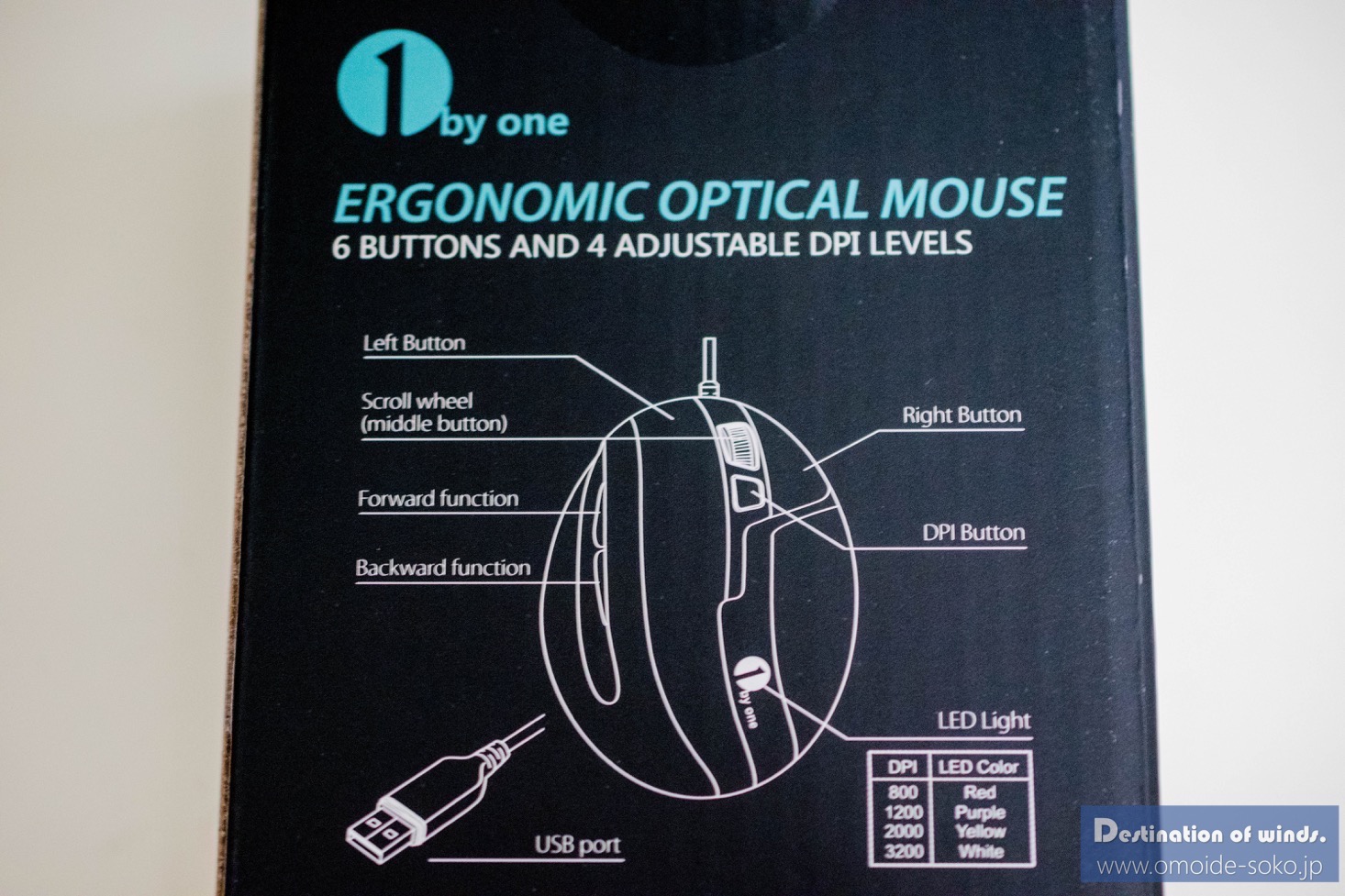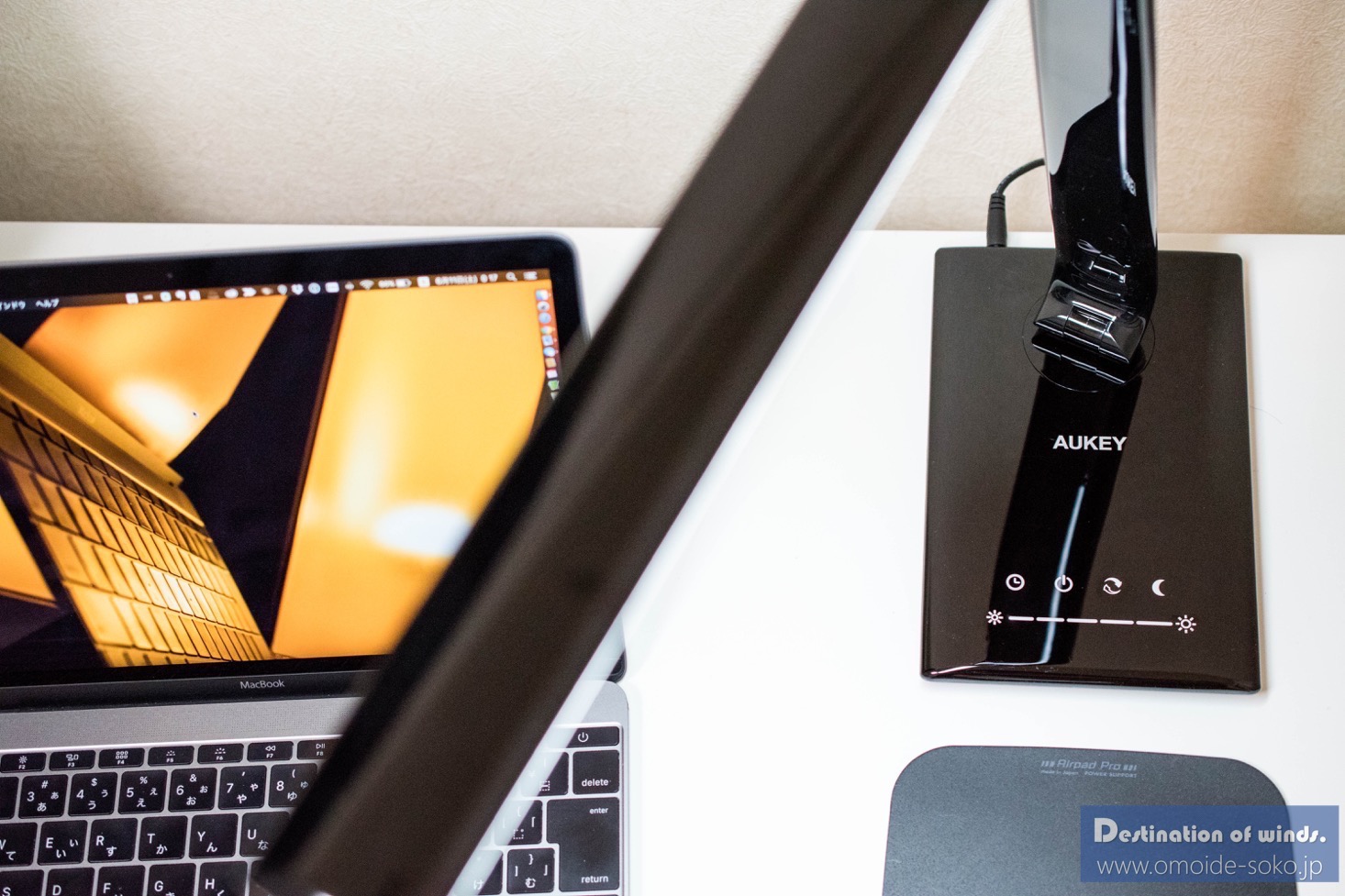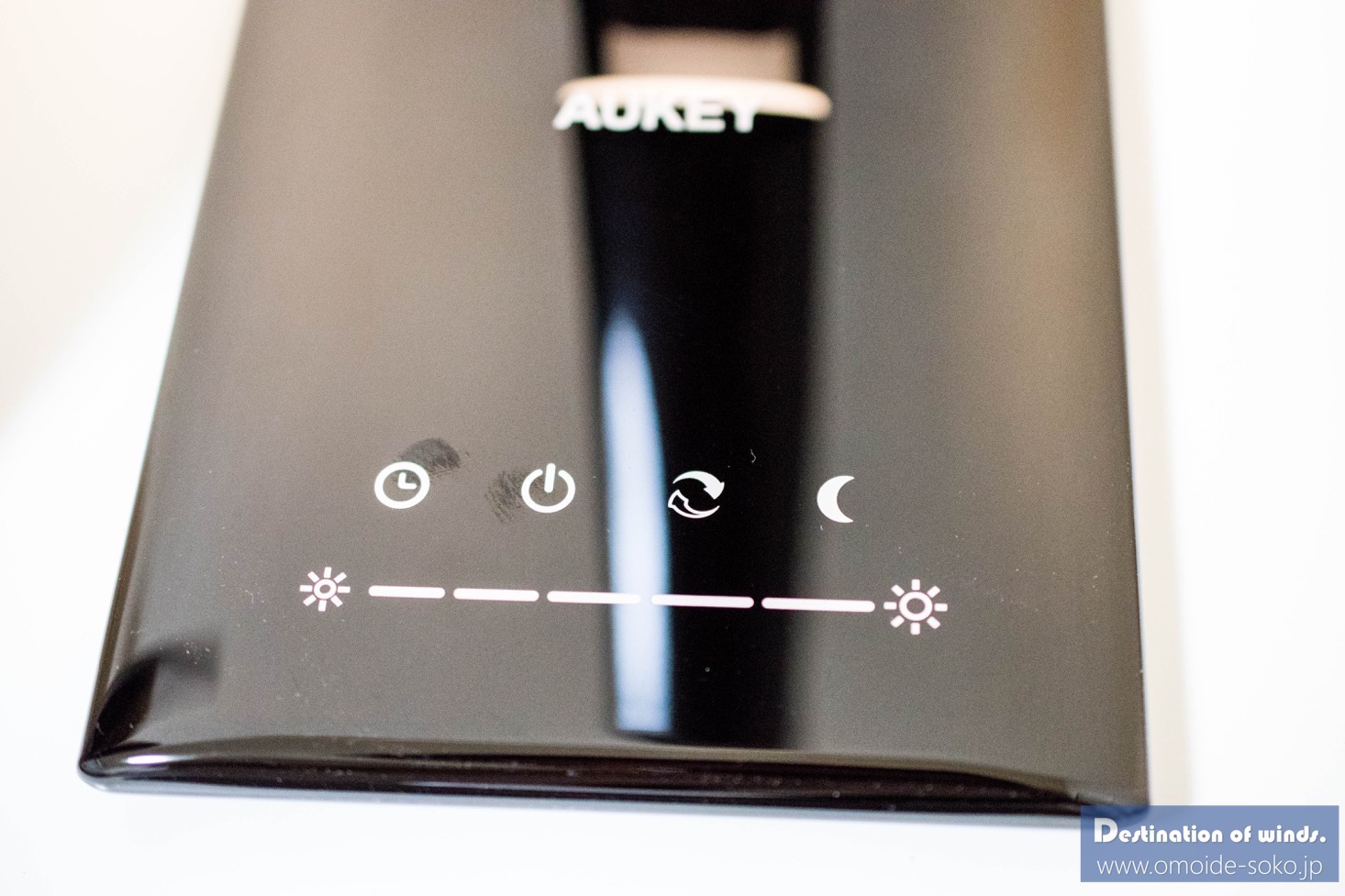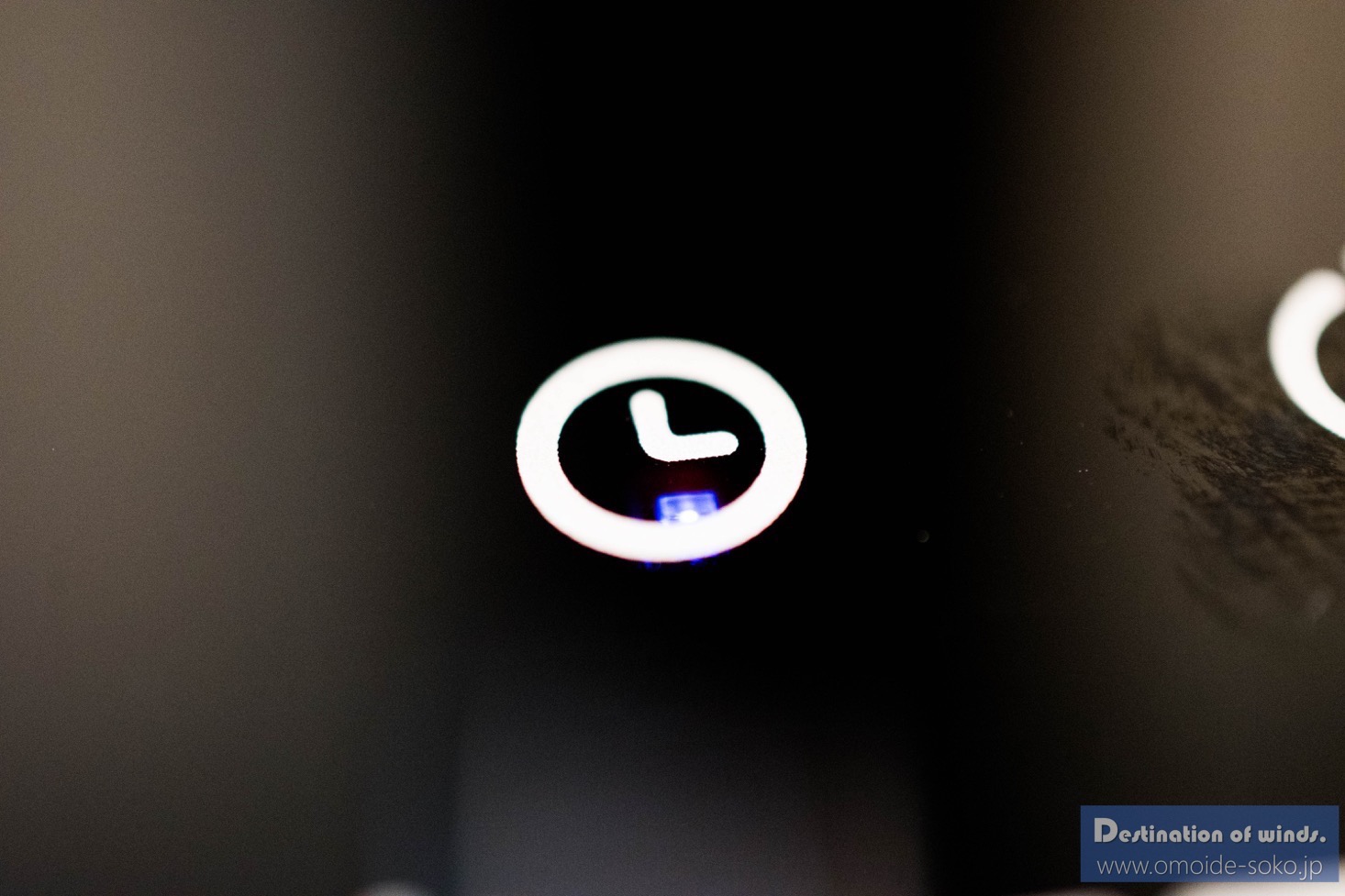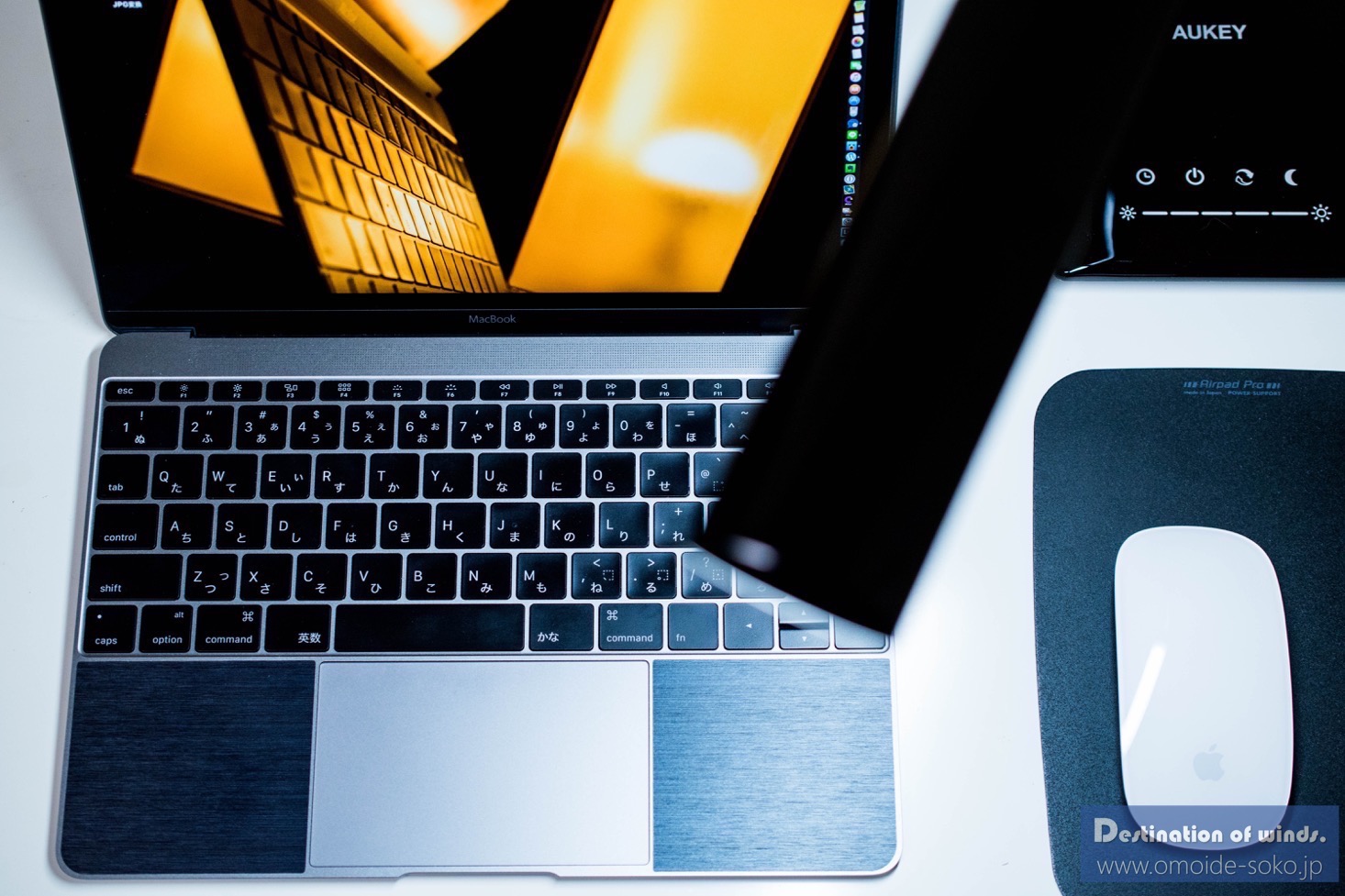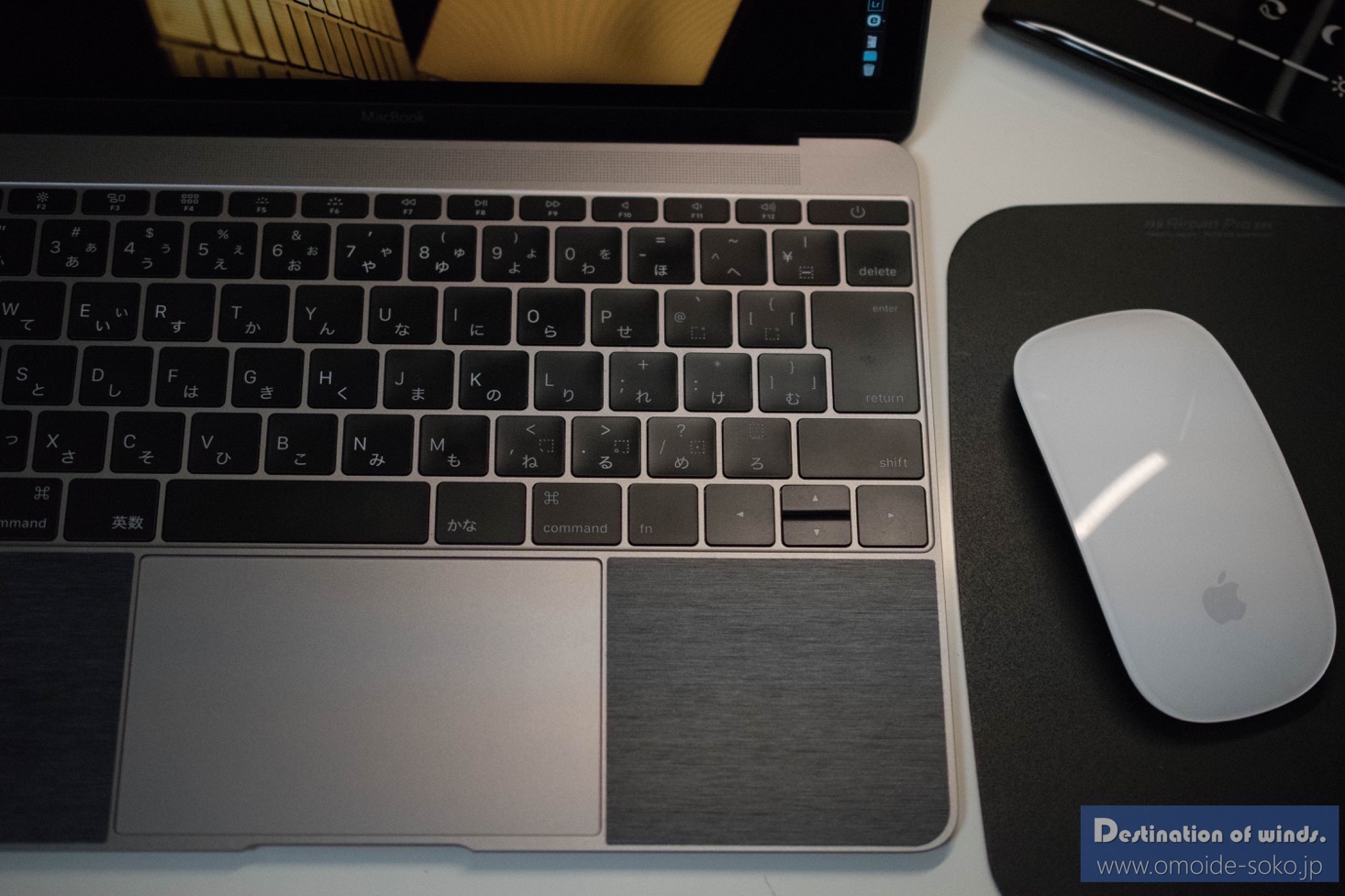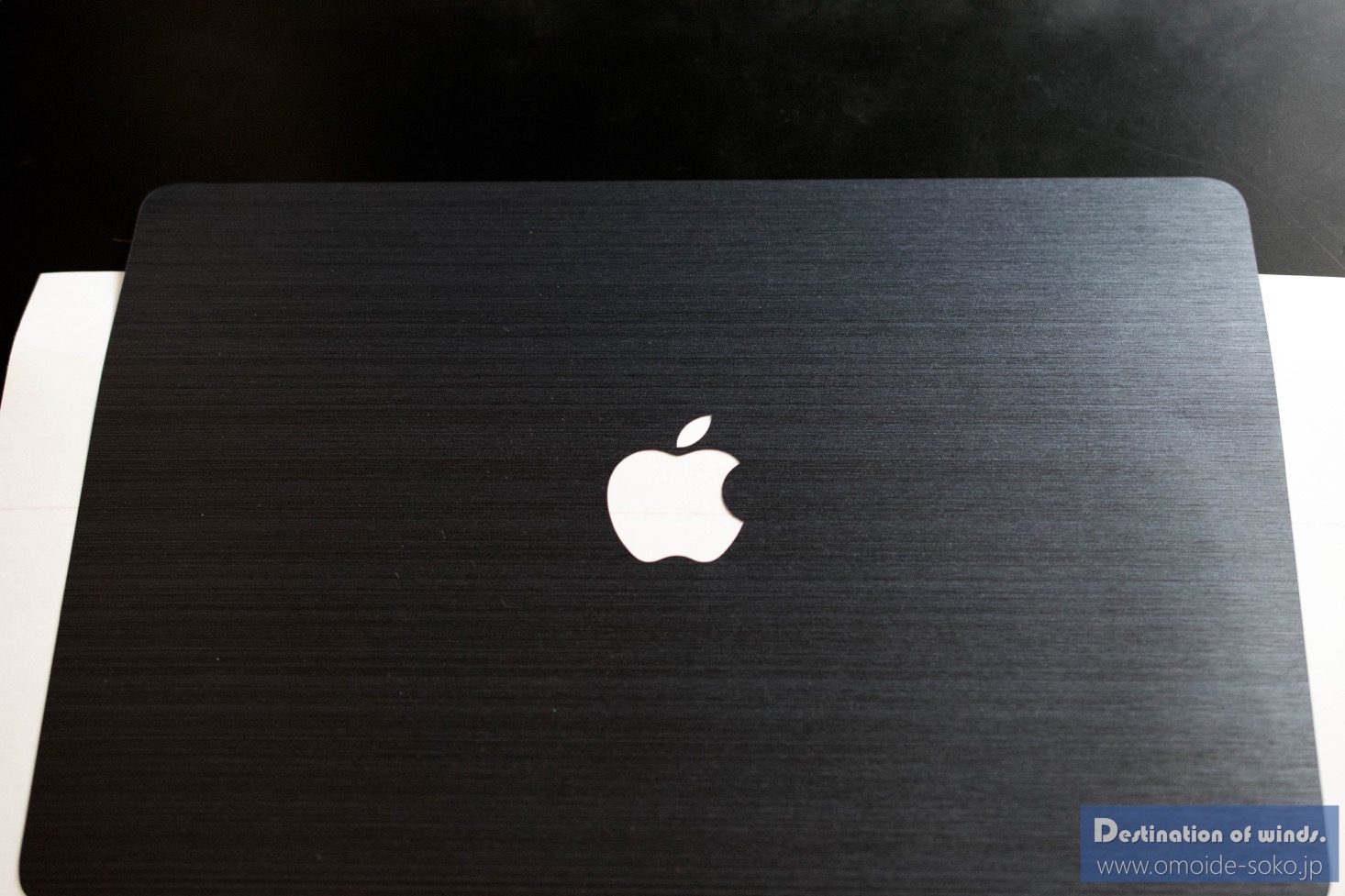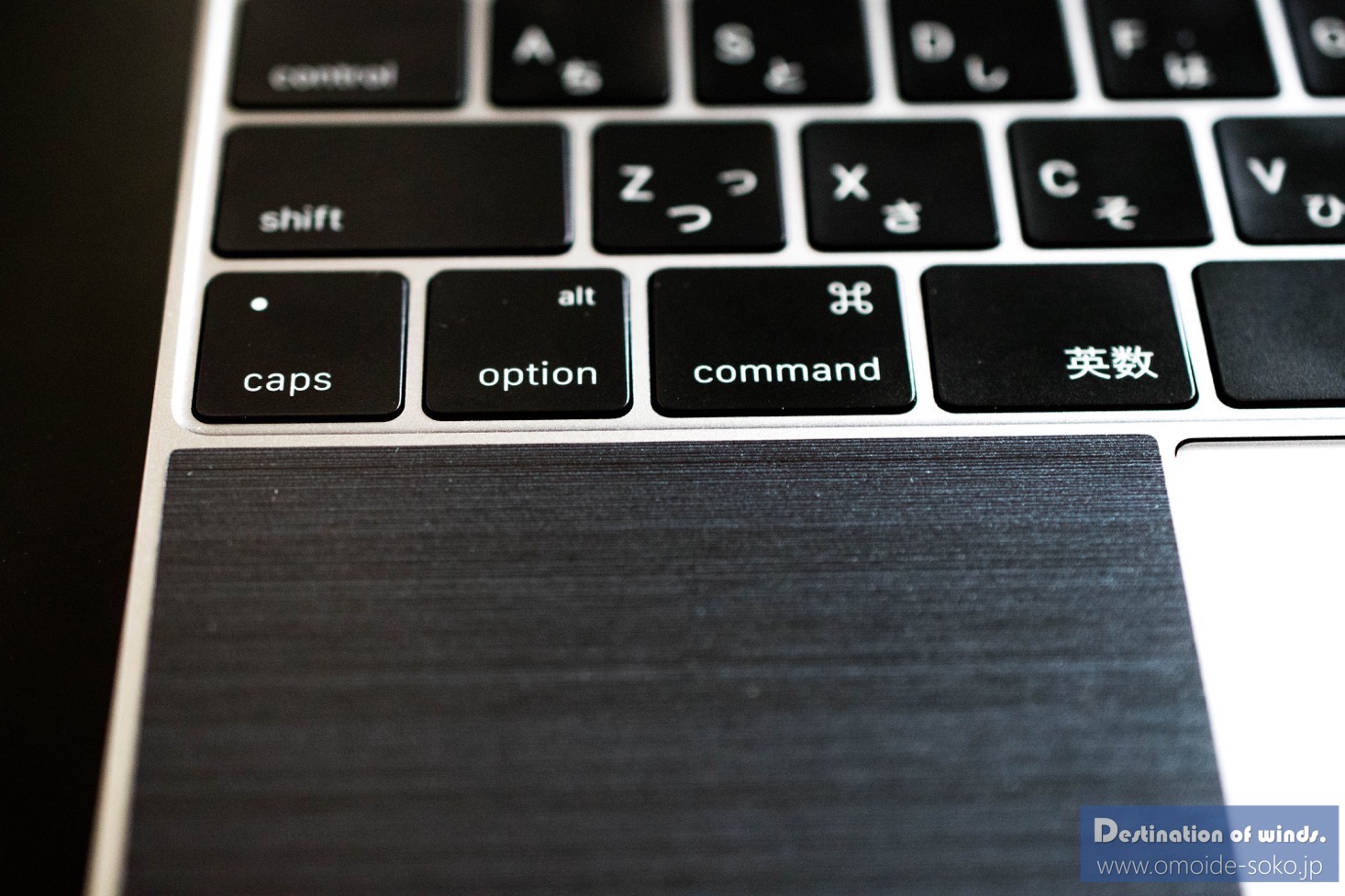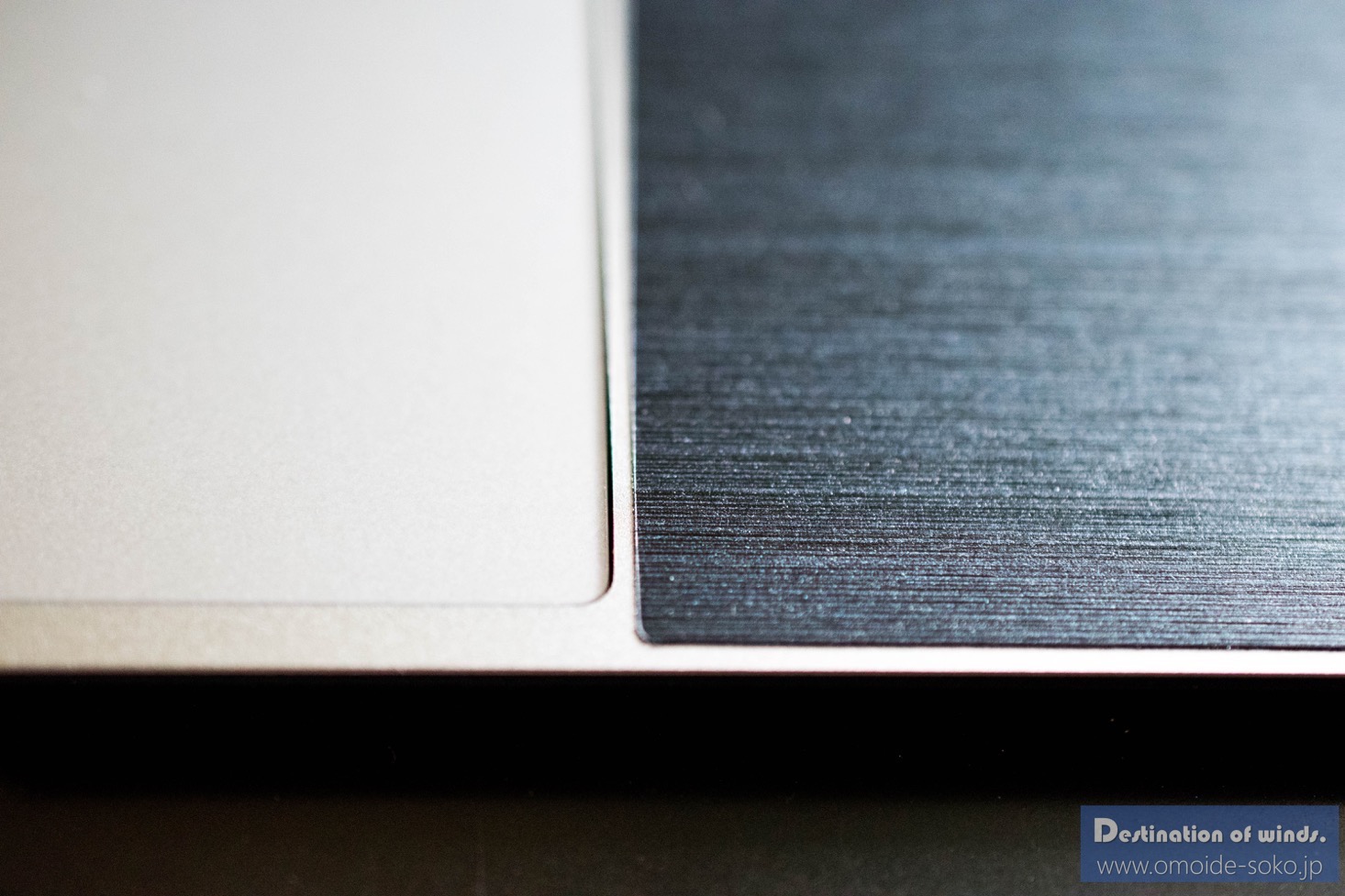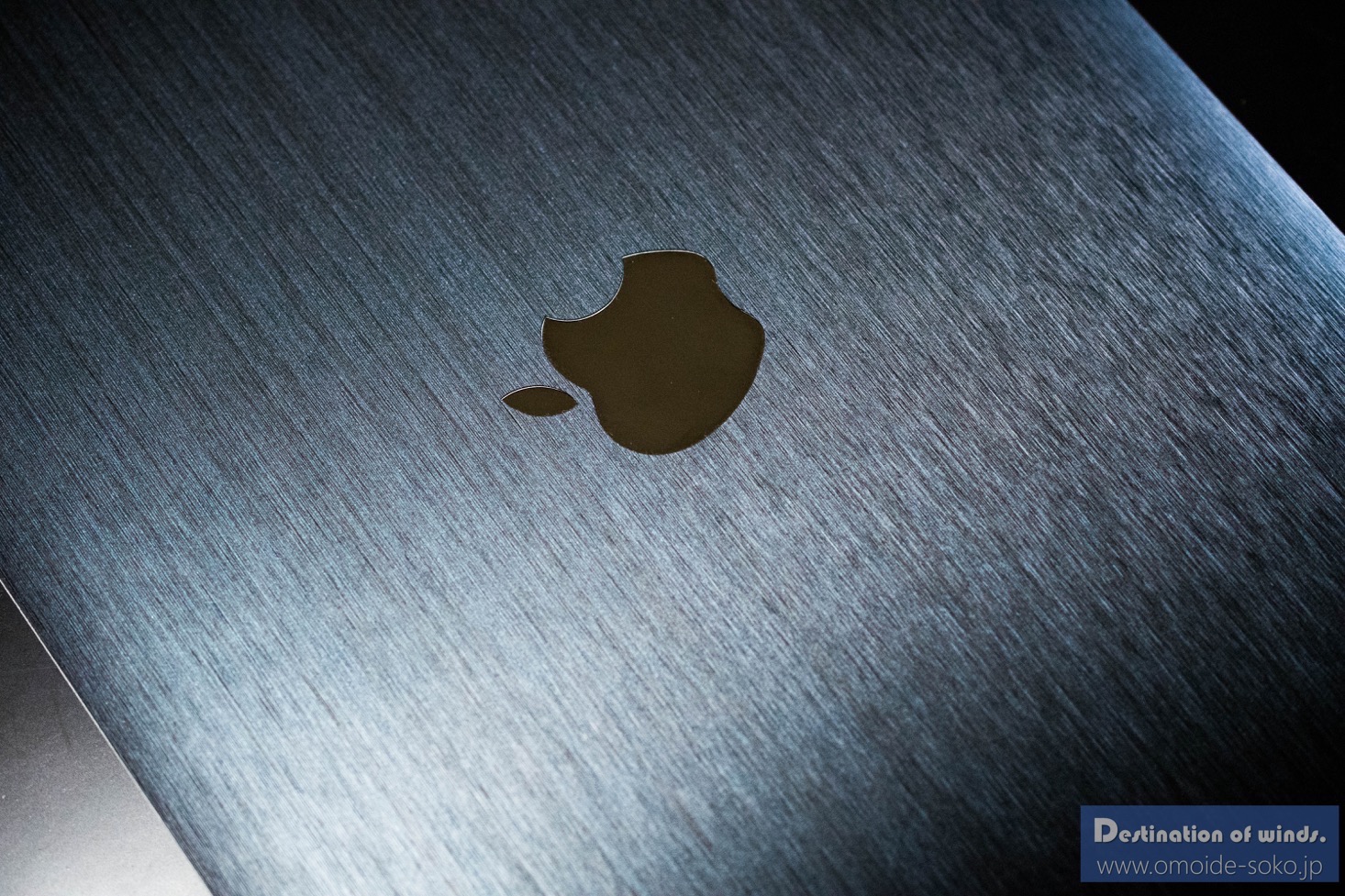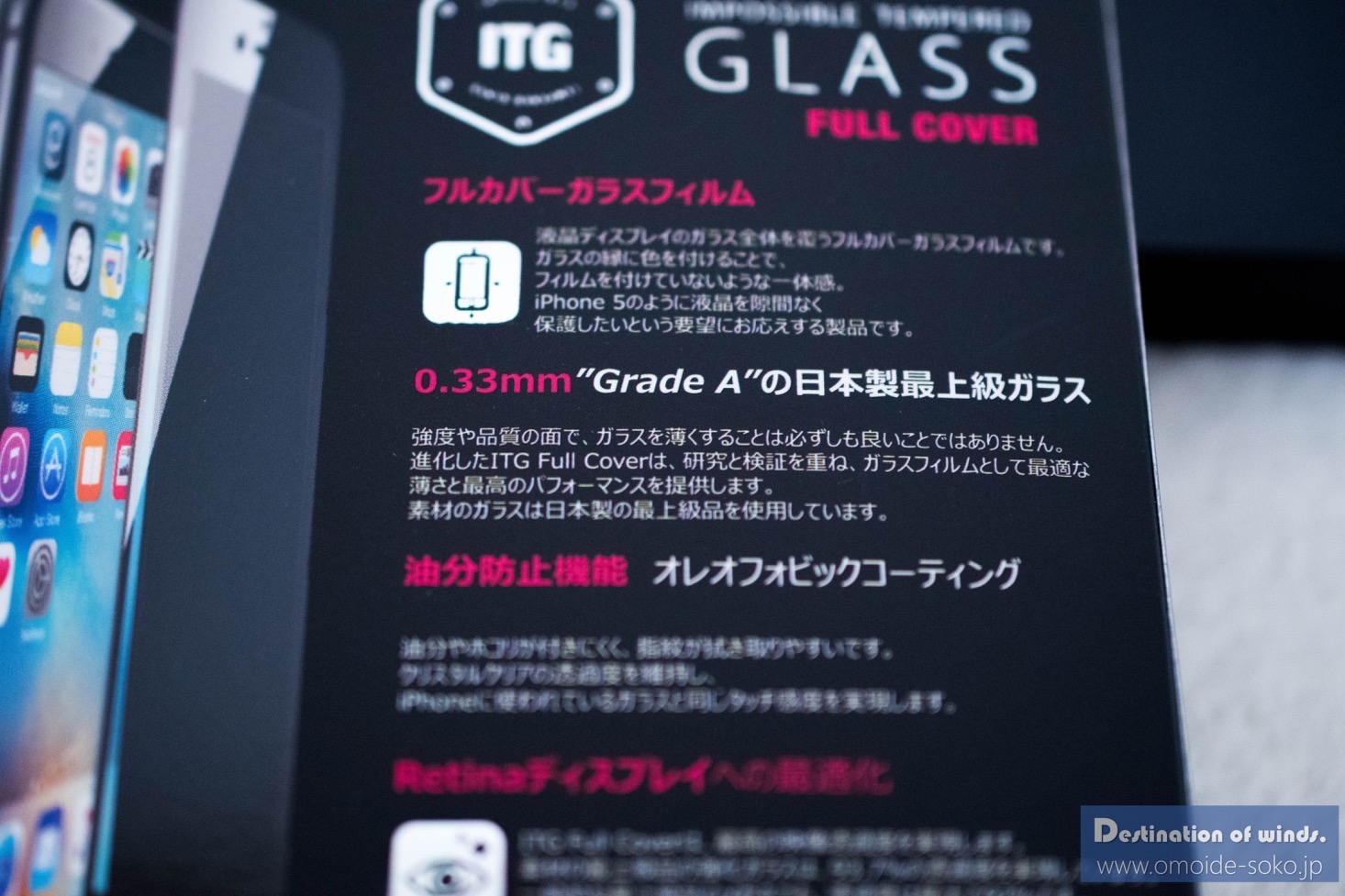ポケット。
バンガードのバックパックはとてもシッカリ作られていて、丈夫。中身もオレンジとブラックのツートンでクッションもシッカリしています。
VANGUARD バックパック The Heralder48をレビュー〜デジタル一眼レフバッグを本気で悩んだ話(2)
前回私はこのバンガードのHeralder48をレビューしました。
三脚も装着でき、平面の背当てや太いベルトにウエストベルトなど、実際に背負って歩く際にも快適に過ごせるよう、随所に工夫が施されていました。
ただ、このバッグには致命的にポケットが少ない。
私はカメラやレンズの他に、パソコンも持ち歩きます。当然の事ながら、パソコンにはいくつかのアダプタや周辺機器類なども加わります。
Heralder48にはそれらを収めるためのポーチが標準で付属していて、これらアダプタ類をまとめておくことが出来ますが、「バッグを開いて、ポーチを取り出し、ポーチを開ける」という手順を踏まねばなりません。
収納する際はその逆です。そのアクセスの悪さにはどうしても引っかかります。
家にいるなら構いませんが、外出先で素早く目的のものにアクセスするためには、やはり「専用の」ポケットが付いている方が楽です。
それが私に「モヤモヤ」を与える正体でした。
「Manfrotto Pro-lightコレクション MB PL-3N1-35」は便利なポケットを備える
モヤモヤの中で私の心をどうしても掴んで離さないカメラバッグがありました。
それは有名なマンフロットのバックパックです。名前は「MB PL-3N1-35」といいます。

マンフロットはイタリアのブランド。そのブランドカラーの赤を随所にあしらったオシャレなデザインは、黒一色のいかにも「カメラバッグ」というこれまでの常識を一掃してくれる素晴らしいデザインです。

外側の左右のポケットは、大型のモバイルバッテリーがスッポリ入ります。

逆側のポケットには、ACアダプタやUSB-CケーブルなどのPC用小物を入れておけます。これならMacBookやiPhoneを充電するときに、素早く目的のものにアクセスできそうです。

バッグ両側にも小さめのサイドポケットがあり、ハブなどの小物を収納可能。

こちら側にはレンズペンやクリーニングクロスを入れました。やはり、ポケットは便利です。
カメラスペースは分厚いクッションでしっかりガード
そして注目のカメラスペースは、分厚いクッション付きのパーティションプレートで守られています。

カメラの両側にある大型のパーティションが2枚、小型のパーティションは赤が1枚、グレーが4枚付属しています。私はグレーのパーティションは3枚のみ使用。

レンズは60mmマクロですが、この分厚いパーティションならしっかりと衝撃を吸収してくれそうです。

一眼レフの形に合わせて、しっかりカメラをホールドします。

私はここにマンフロットのPIXI三脚や、ブロワーなどを入れていますが、レンズが今後増えていってもこれなら簡単にレンズ収納スペースを増やせます。

カメラ横のスペースには、このように横幅いっぱいに長いものが入れられます。折り畳み傘もバッチリです。

カメラ室へのアクセスは正面の他に、サイドからもアクセスできます。こうやってロックを外して、

サイドのファスナーを開けば、バッグを背負ったままでもカメラへのアクセスが可能です。

そして、このバッグの素晴らしいところは、カメラ横のパーティションがフタのように開閉できるところです。
小さな丸いベルクロを剥がせば・・・

カメラを背負ったまま傘を取り出せます。こういう便利機能を待っていた!
上部気室は広々。カメラ室を開けるときに見られたくないものだって入れられる!
このバッグは2気室構造になっているので、上部は区切られたフリースペースとして使えます。

両開きのファスナーを開けば1泊2泊程度の荷物は余裕で入れられるサイズの気室が現れます。
このカメラ室と完全に分離された上部気室は、カメラスペースを開いても中身が見えてしまうことがありません。着替えとか、あまり他人に見せたくないものはここに入れておけば、カメラを出すときに見られなくて済みます。

フタにもファスナー付きのポケットがあって、予備のカメラバッテリーやメモリーカードを入れておけます。

反対側はペン立てやポケットがあって、

小さなポケットはモバイルルータにピッタリのサイズでした。

ショルダーベルト付近にある左右のロックを外してファスナーを開くと、

PC用のスペースが出現。これはMacBook 12インチですが、15インチまでイケるようです。もちろんA4サイズの書類やファイルも入れられます。
背当てやベルトは柔らかく、スリングバッグにも変身
このバッグの魅力はまだまだあります。

まずは、上部の取っ手。これがHeralder48にはありませんでした。

バッグをちょっと移動したい時、電車に乗ったり降りたりするときはやっぱり手持ちになりますから、こういった取っては私にとってはやっぱり必須です。

そしてこれは背面の外観ですが、ウレタンの肌触りのよい素材で作られていて、

ベルトの裏地も通気性の良いメッシュ地です。しっかり汗対策も施されています。

同じ素材で大きめに作られているウエストベルトは、体へのホールド性に欠かせないものの一つですが、それほど荷物を詰めない時は不要の場合もあります。そんな時は、

こうやって裏地の中に収納することも出来てしまうのです。これだとかなり見た目もすっきりしますね。

また、ショルダーベルトのした部分は脱着式になっていて、

斜めにベルトをたすき掛けすることが可能。

普段はこんなふうに背負っているバッグ。でもちょっとカメラを取り出すには動きにくい。

そんな時は、斜めにたすき掛けしてスリングバックとして使います。

シャッターチャンスが訪れたら、こうやってバッグを前に回して、

サイドからカメラにアクセス。素晴らしい機動力じゃないですか!
三脚はバッグの中央に固定
そして三脚ですが、このバッグはHeralder48と違って中央に固定する方式。

添付のこの袋をバッグに取り付けます。

バッグの中段、もしくは下段にこの袋を取り付けるためのホールがあって、カギ状の金具を引っ掛けます。

あとはこの袋に三脚の脚を入れ、添付のストラップで上部をしっかりと締め付けるだけ。

三脚もマンフロットだともっとカッコイイかもしれませんが(^^;)サイズはピッタリです。

背負っても左右に振れずに、しっかりと三脚がホールドされています。
レインカバーも標準装備
突然の雨に降られても、このバッグはレインカバーを標準装備なので大丈夫。

背当ての中にメッシュポケットと一体化したレインカバーを吊るして置けるので、イザイという時にはこれを取り出します。

これをクルリと裏返して、バッグにかぶせるだけです。

これなら雨の中でも大事なカメラを水濡れからバッチリ防げますね!
ドリンクホルダーもつけてみた
このバッグ、ふたつほど弱点があって、一つはドリンクを入れるポケットがないこと。
なので、こんなパーツを買ってみました。

これは、カラビナというロープなどを固定するための輪になった金具に、ペットボトルの首の部分をはめ込む金具がつながっているおもしろグッズ。
これを取っ手の部分に引っ掛けておきます。
そして外で飲み物を買ったら、

金具をベットボトルの首に引っ掛けます。

するとこんなふうに、ペットボトルを気軽にバッグに吊るすことが出来るのです。ちなみに飲みたいときは、ベルトの途中にあるロックを外すだけですから、とってもお手軽です。
さいごに。
まさに私のモヤモヤを一気に解消してくれるマンフロットのバックパック。
デザインも秀逸でハッキリ言って、このふたつの間でまだ迷ってます(笑)
ベルトの太さはバンガードの方が太く、長時間重い荷物を背負うならバンガードのほうが多分疲れないと思いますし、利便性やデザインを考えるとマンフロットです。
まだあまり長い時間を背負うような機会がないので、これからしばらく時間をかけて試用してみたいと思います。
やっぱり、カメラバッグって奥が深いですね!!
マンフロット (2014-06-20)
売り上げランキング: 45,314













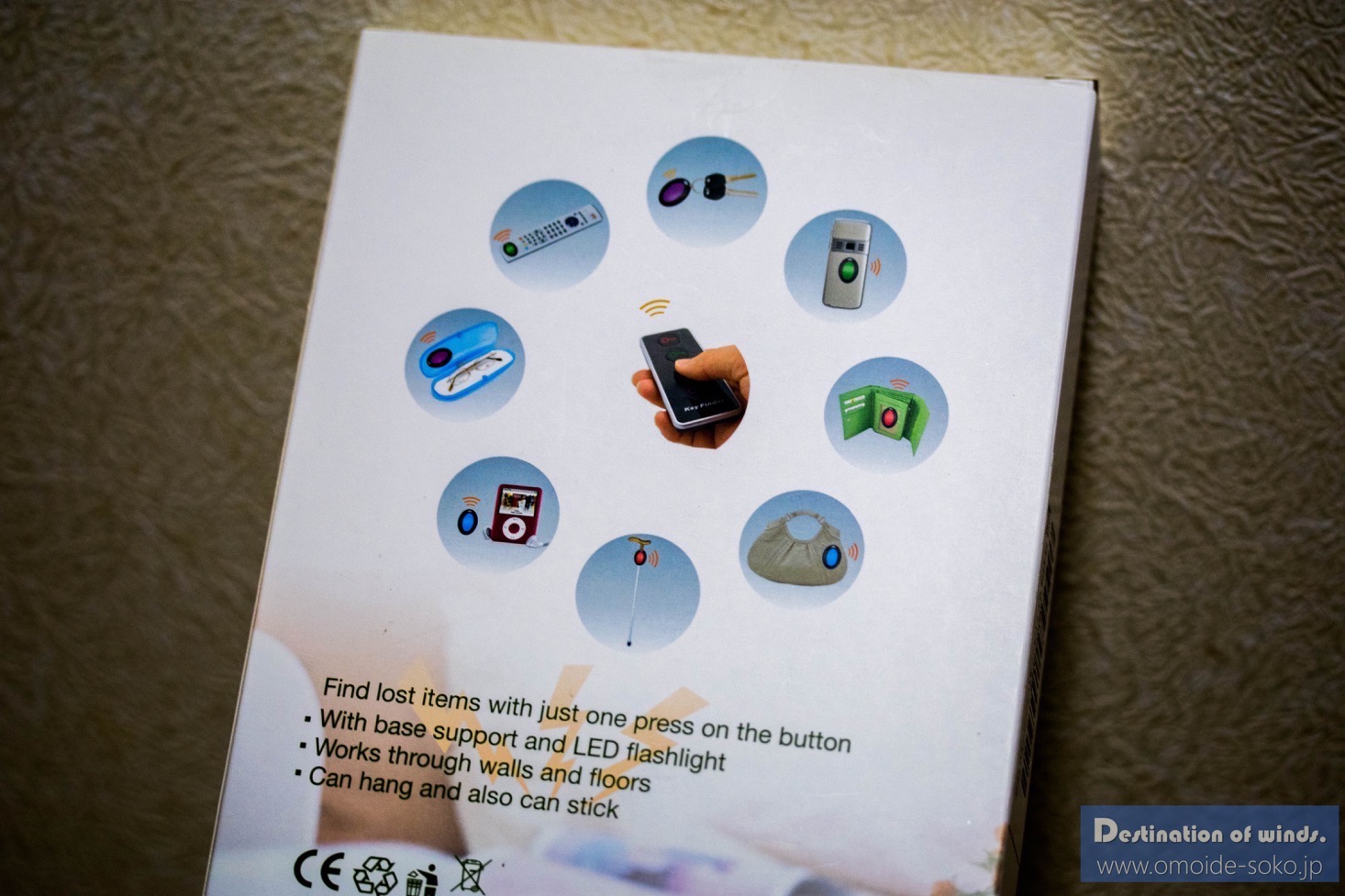

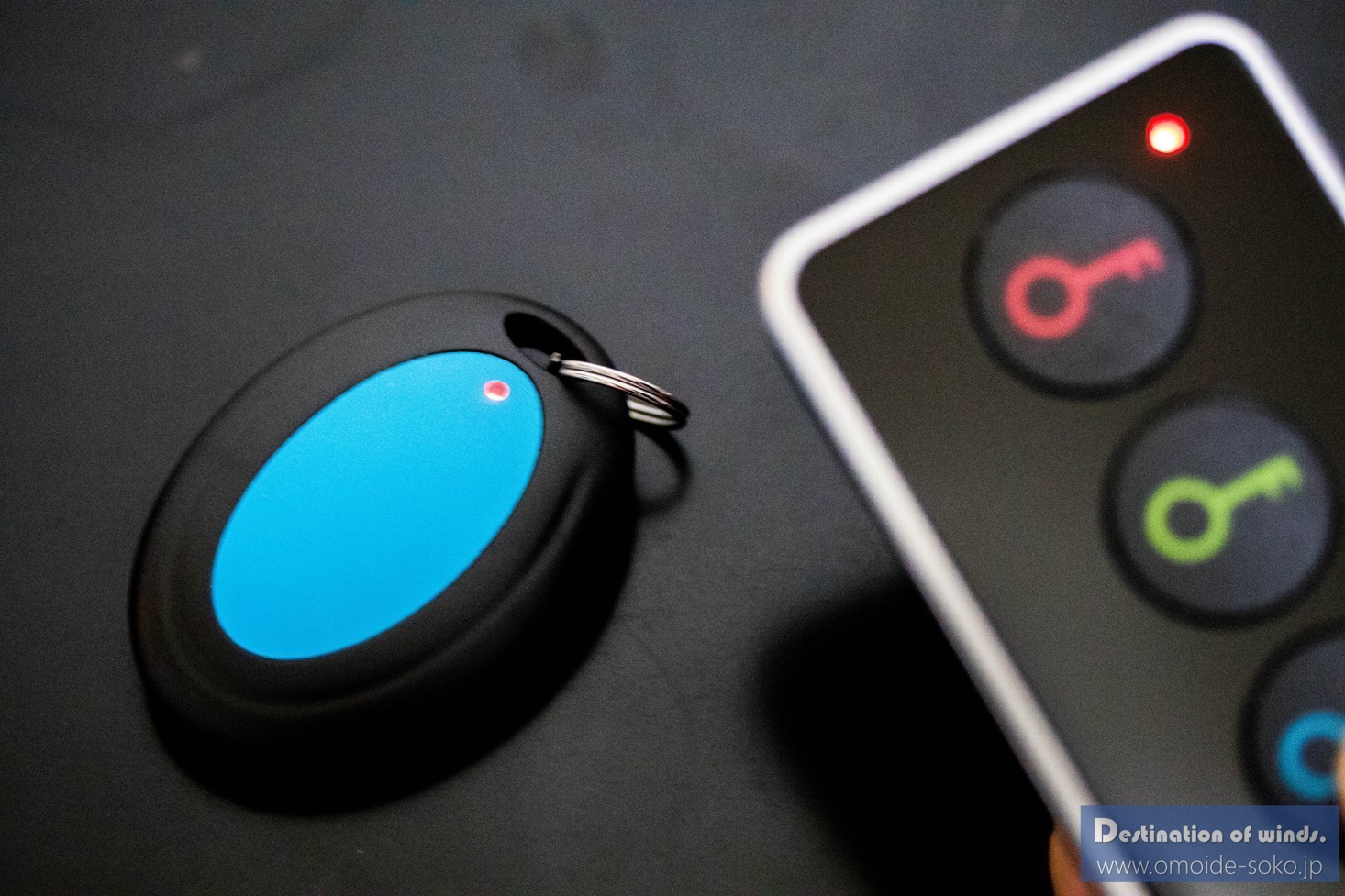



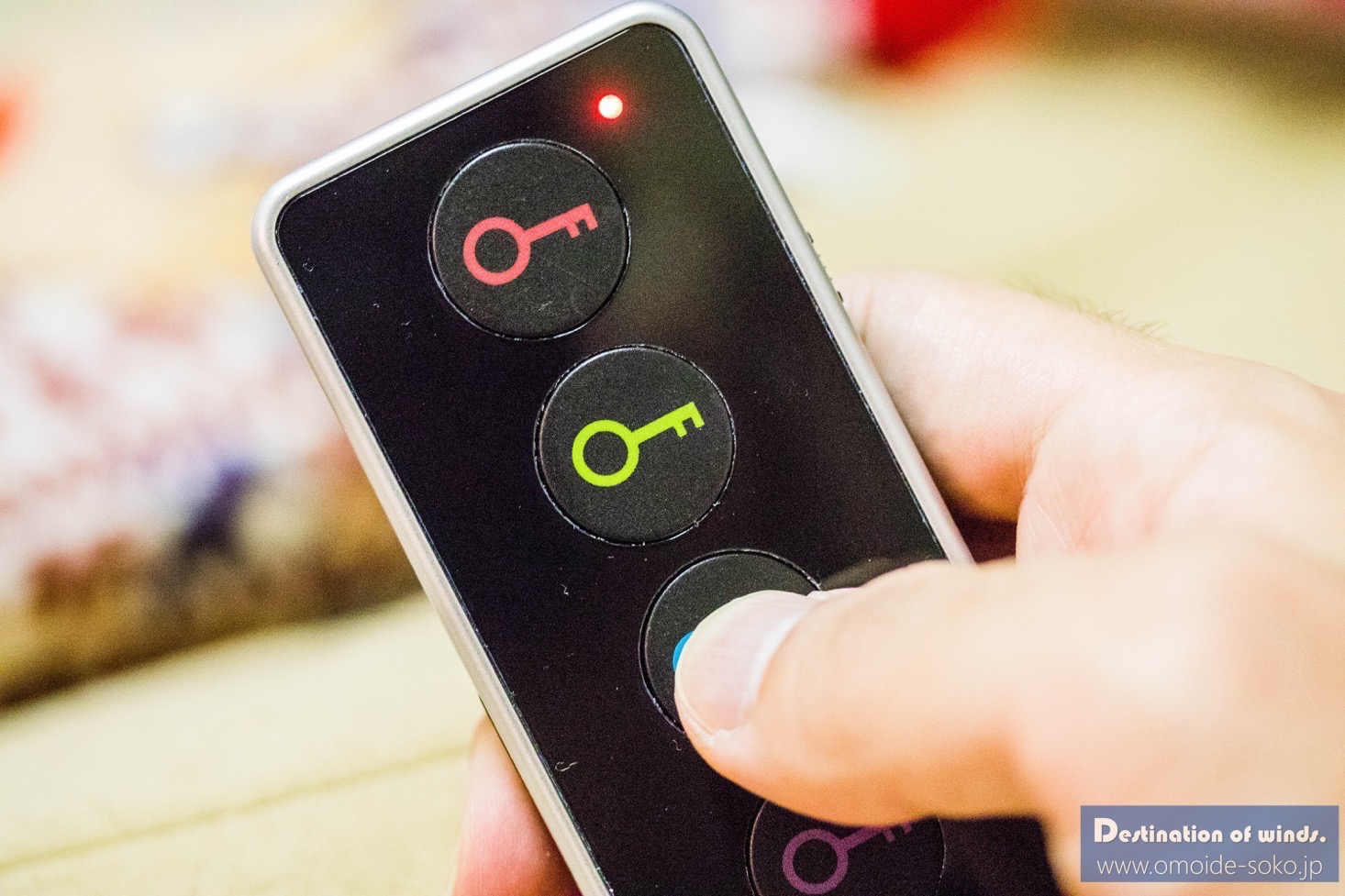





















































































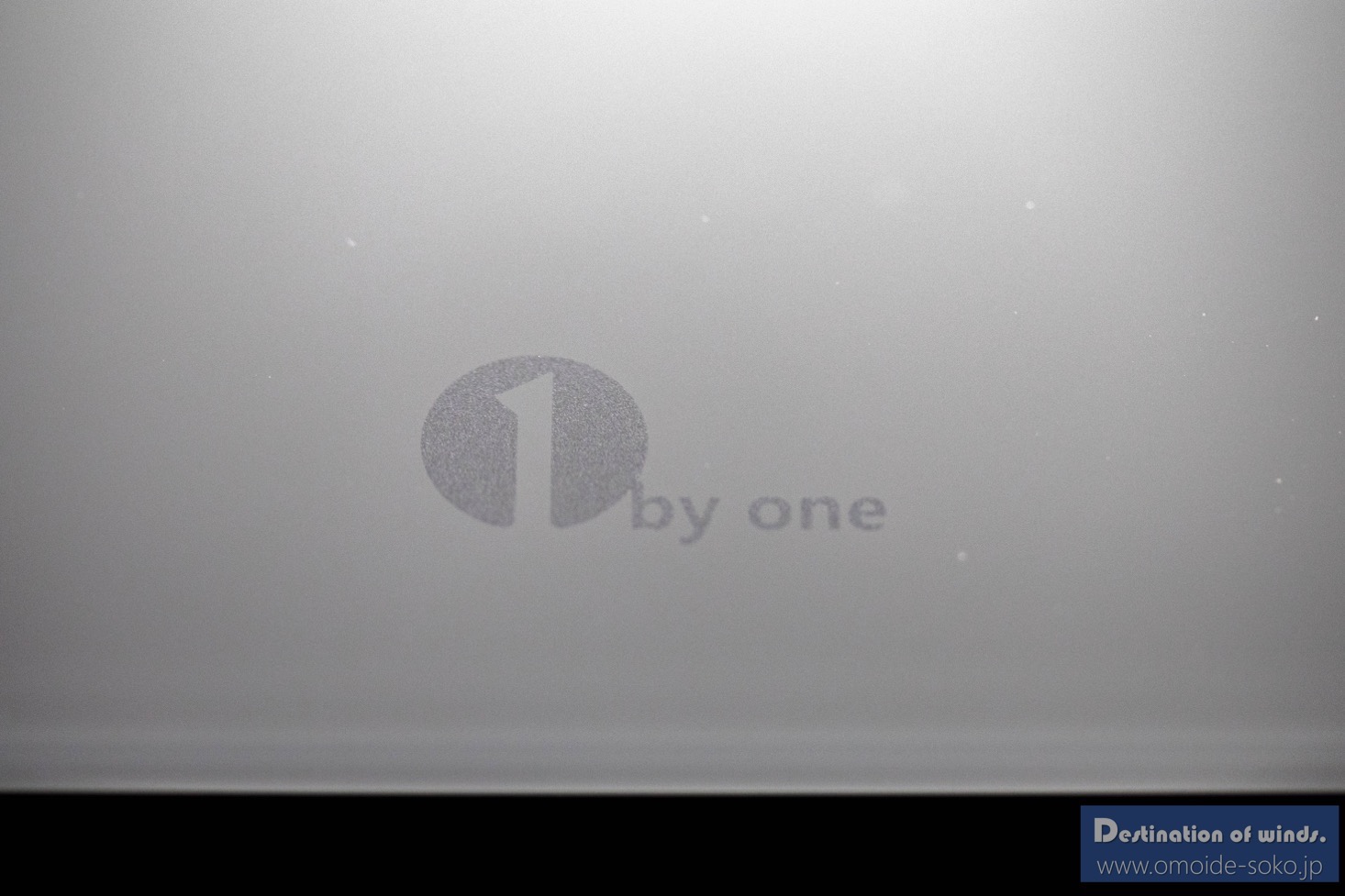





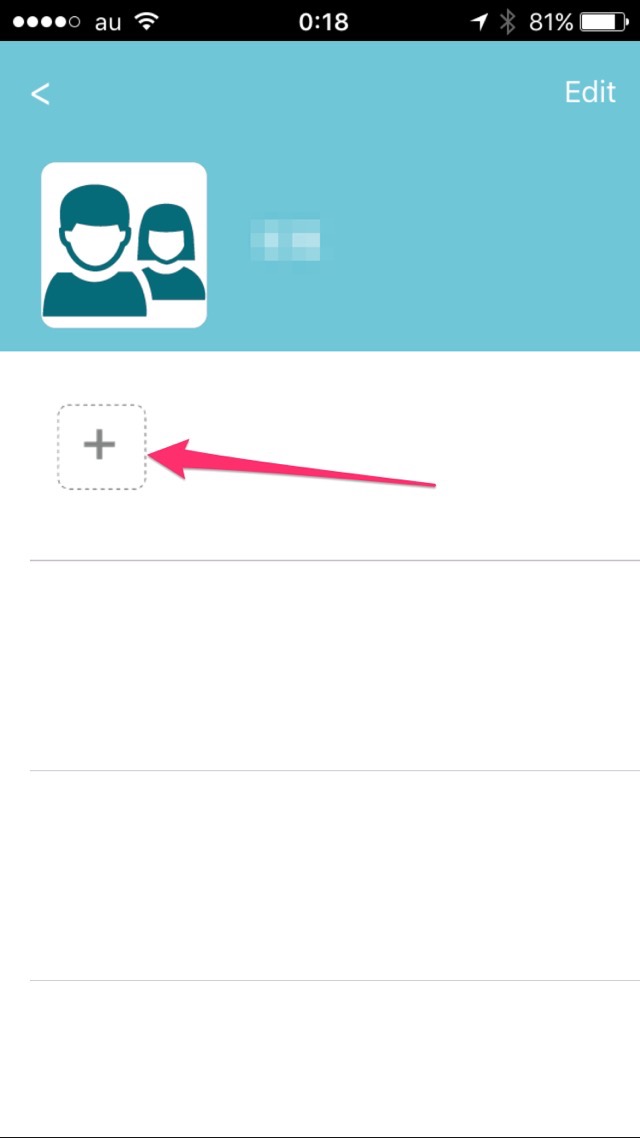
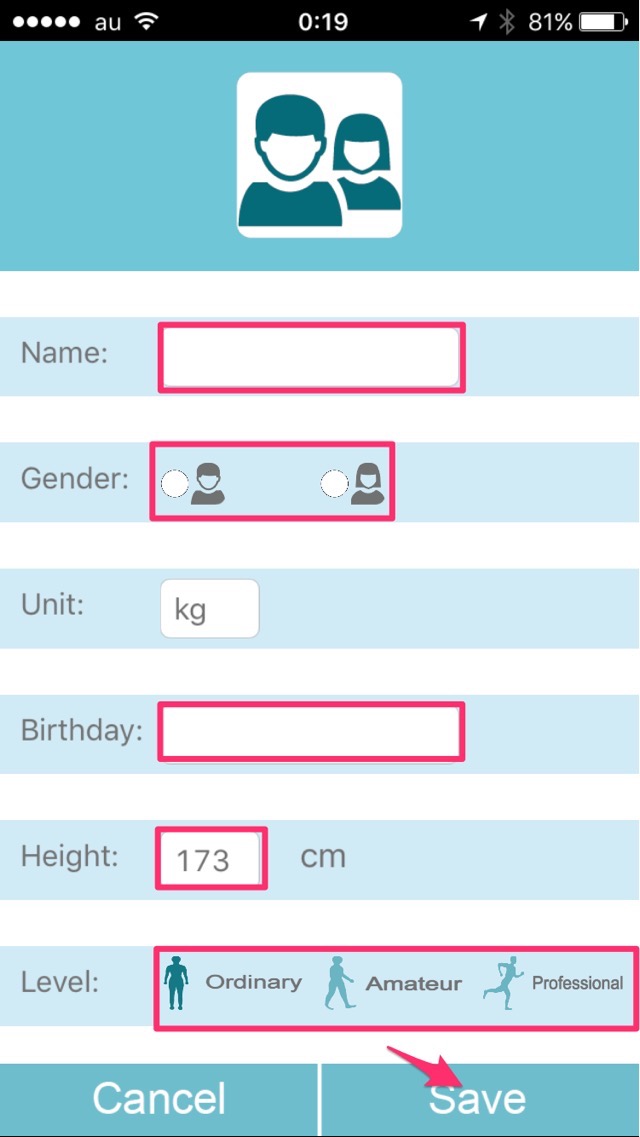
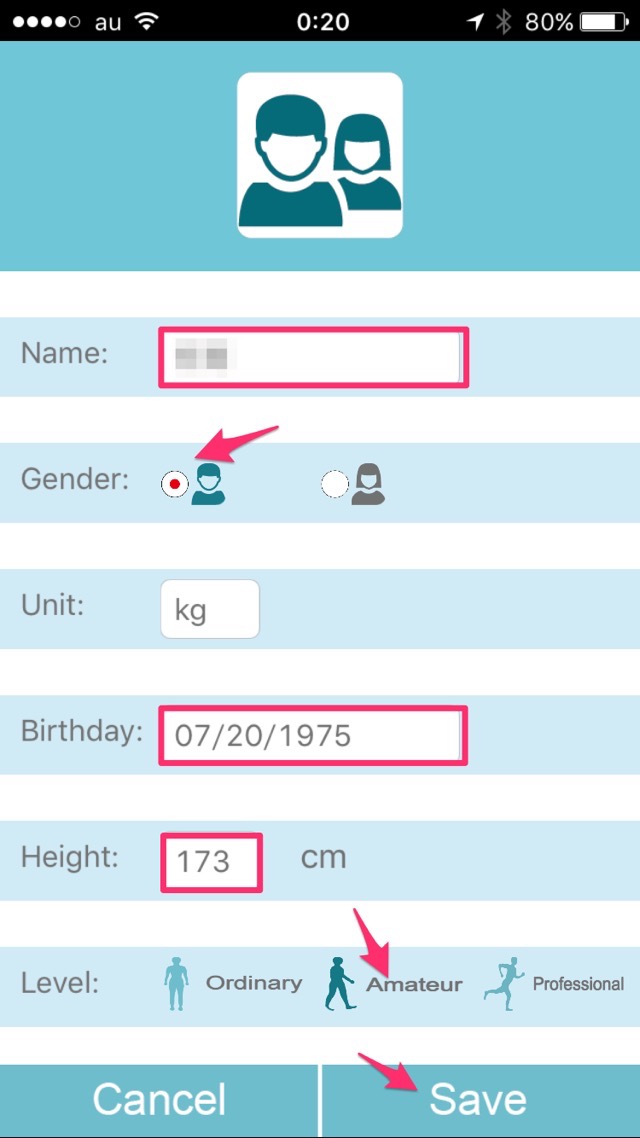
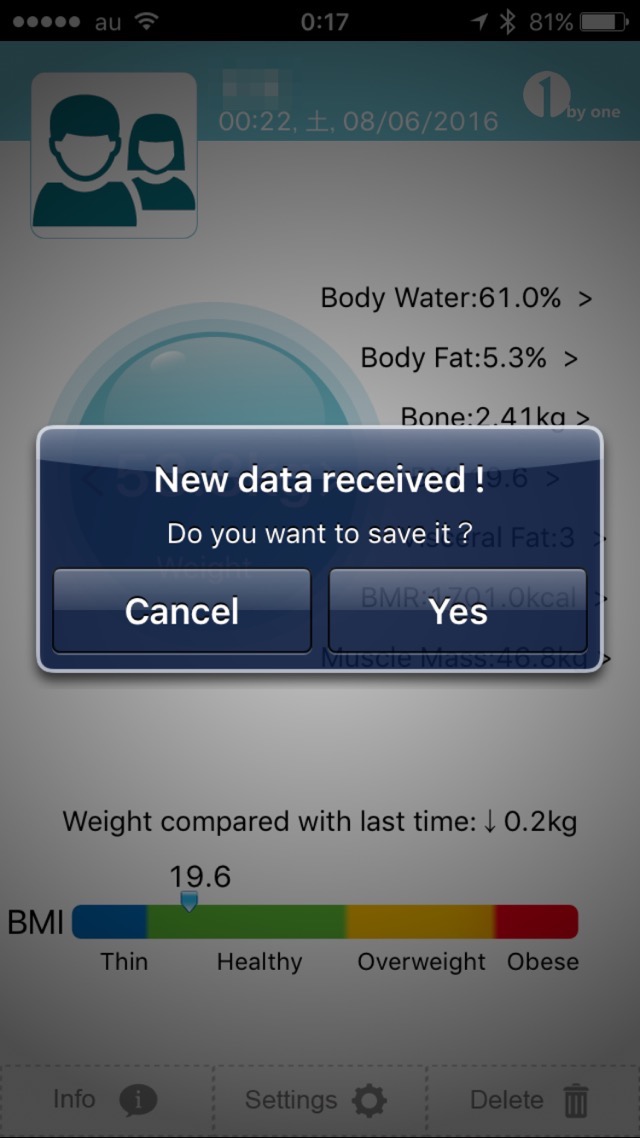
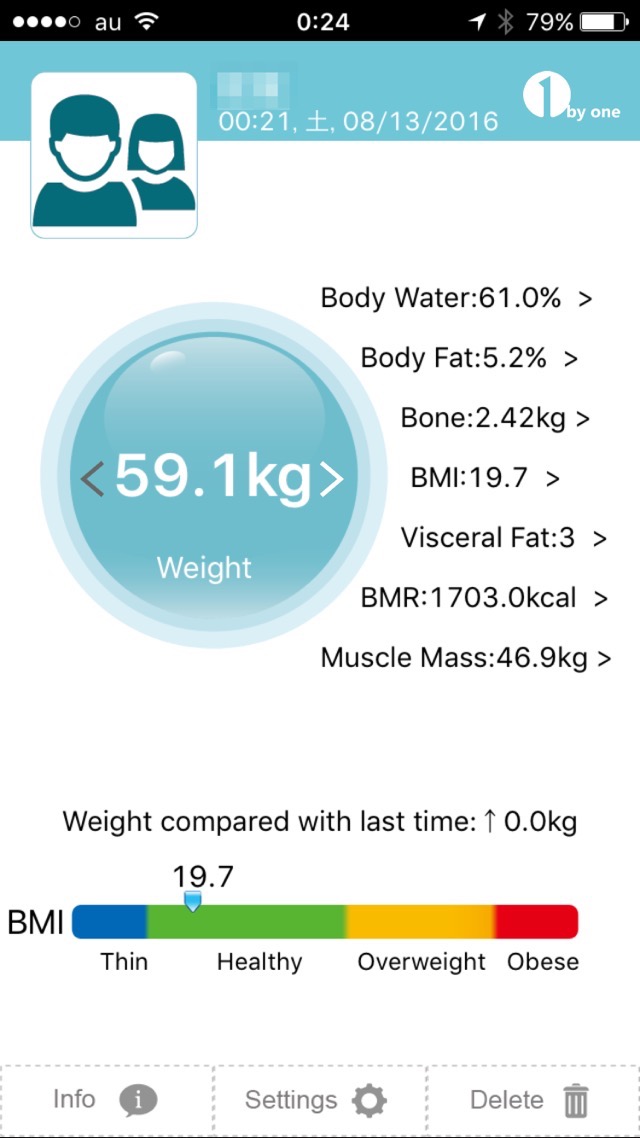
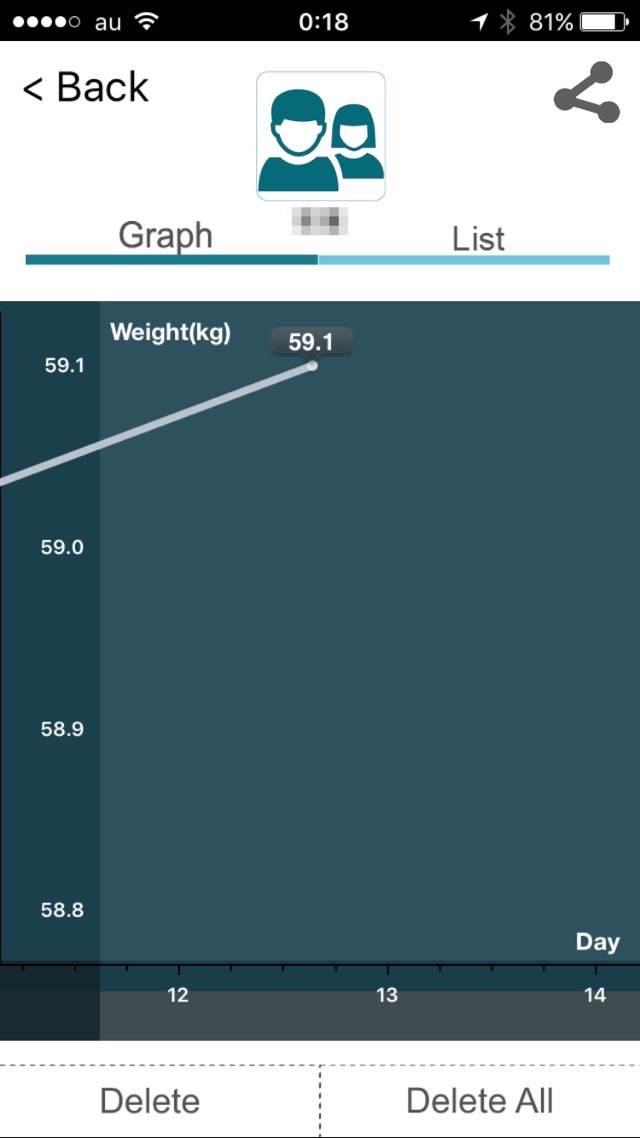
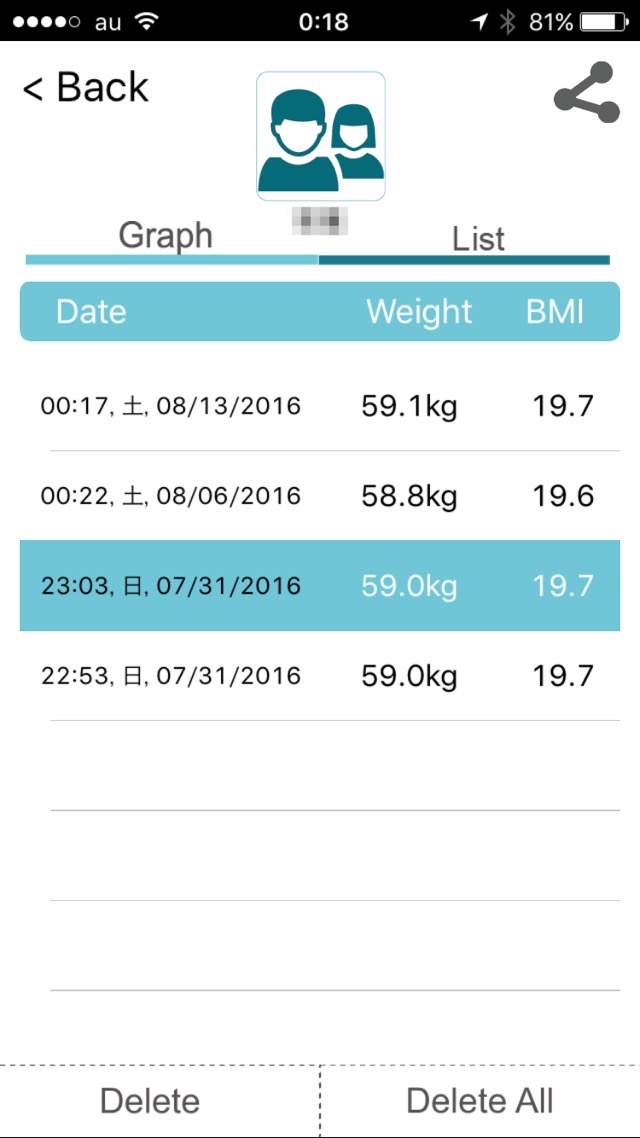
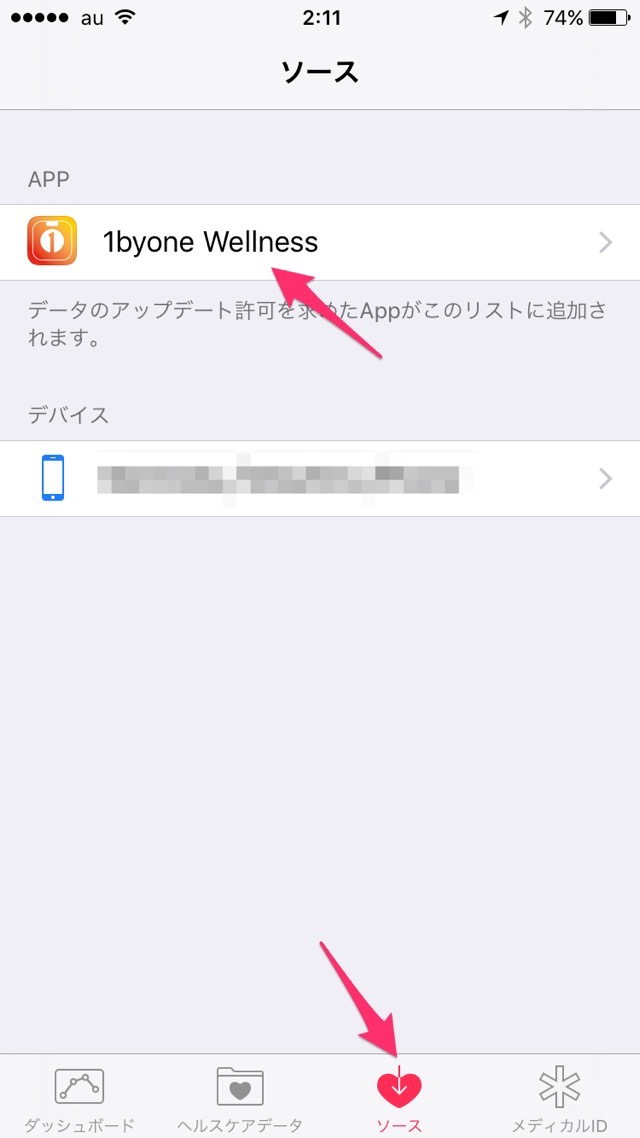
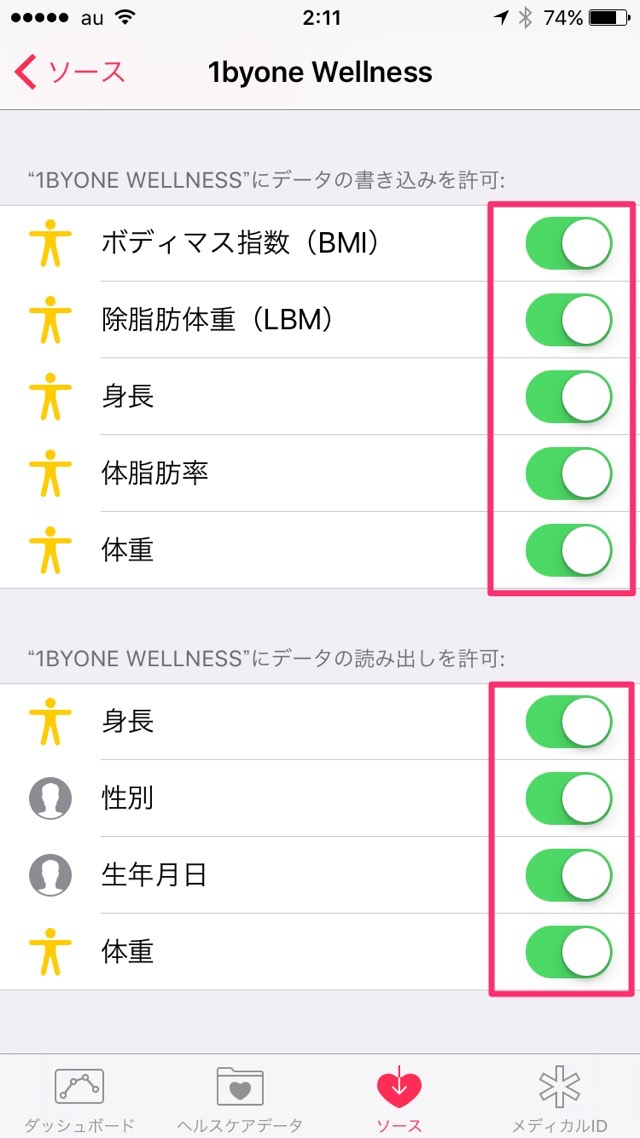
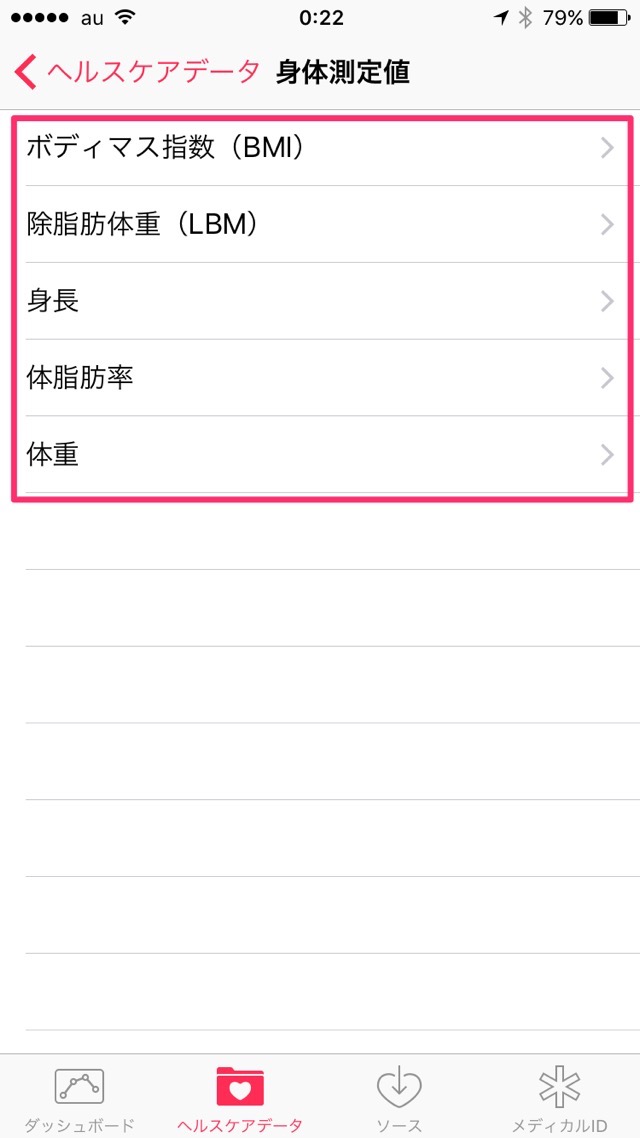
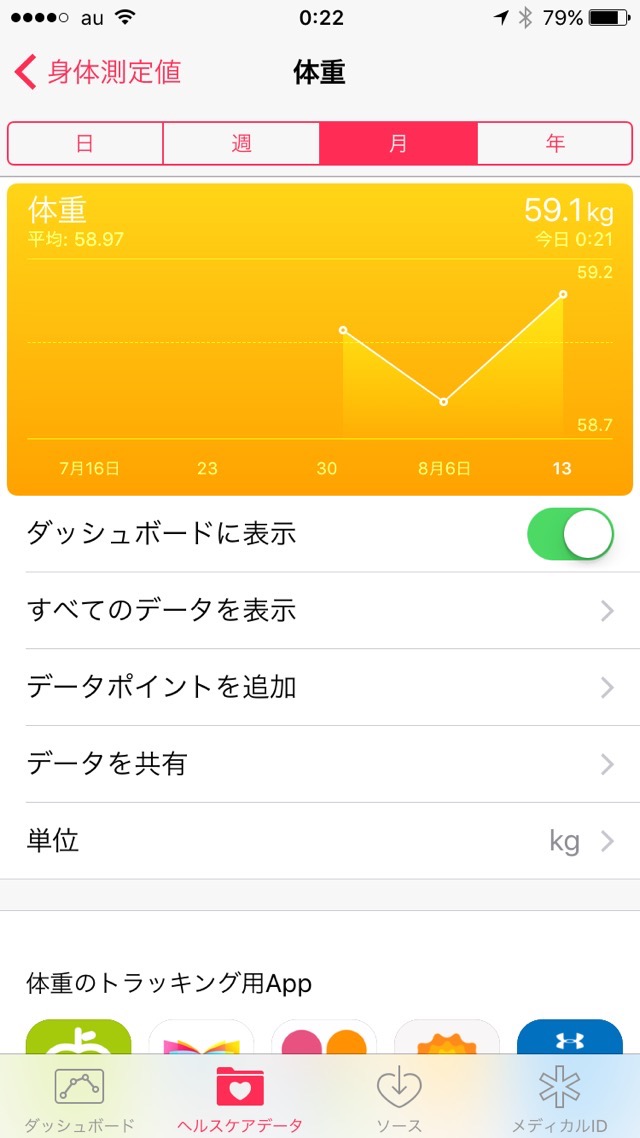
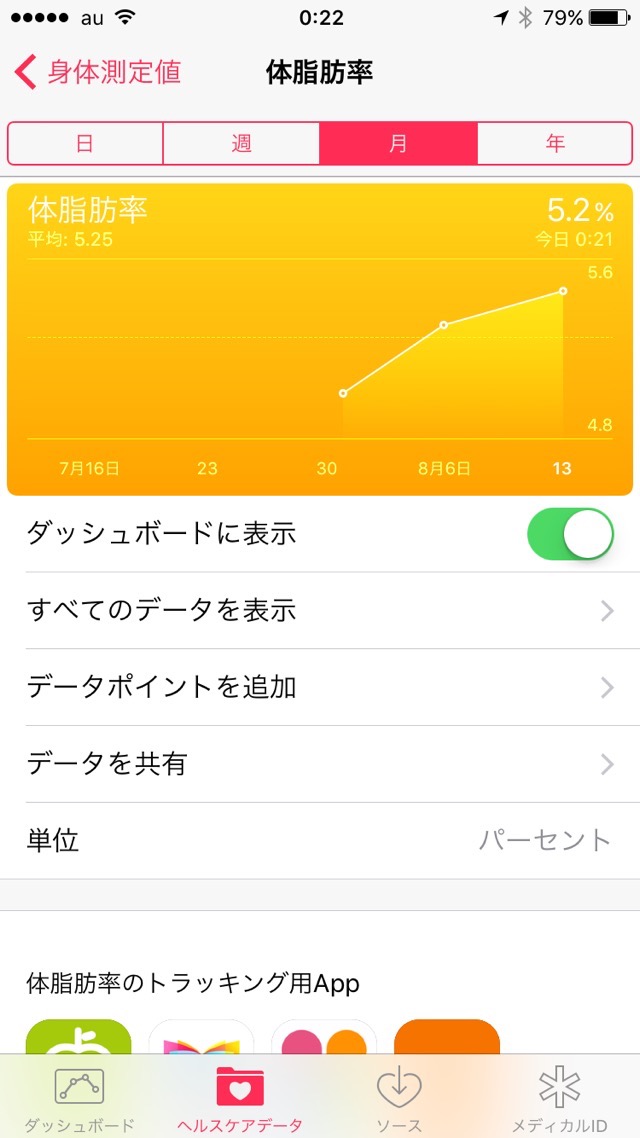
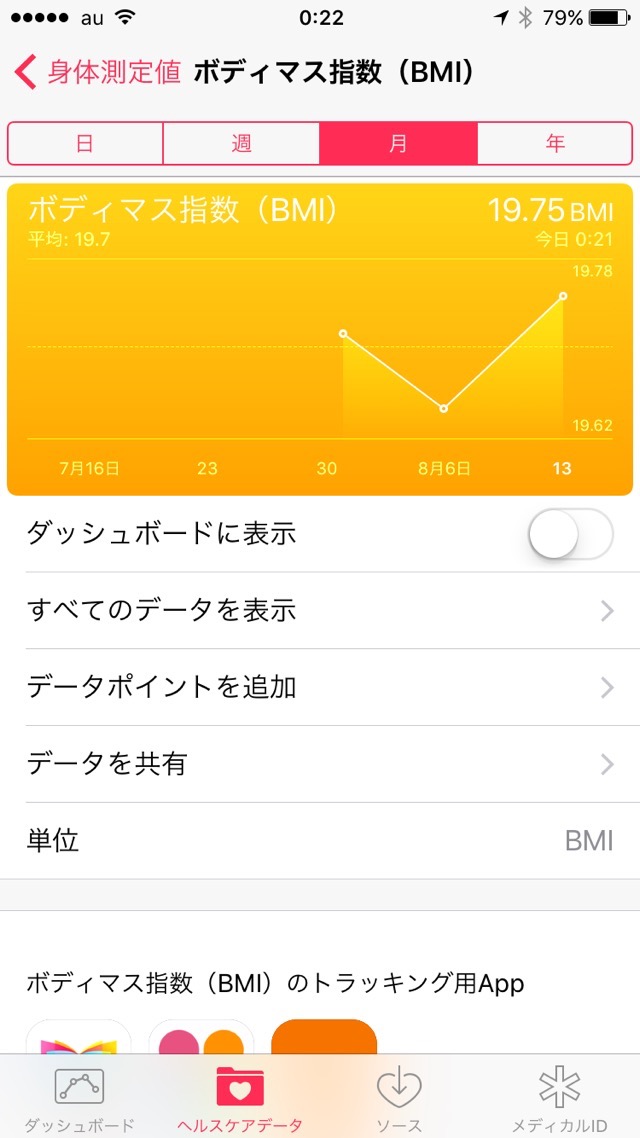
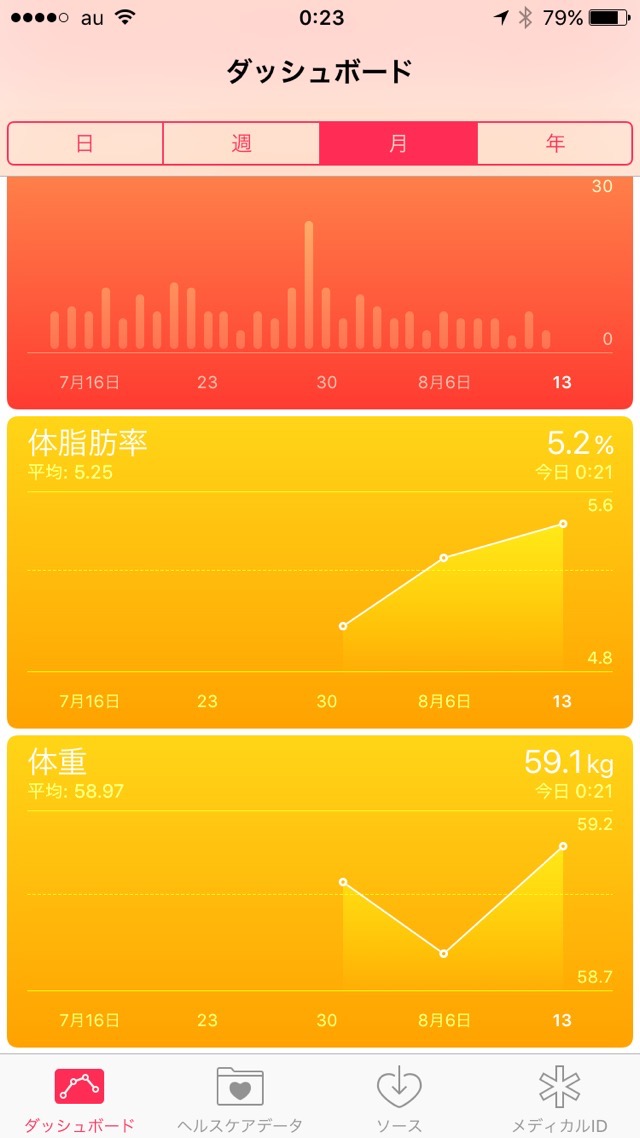










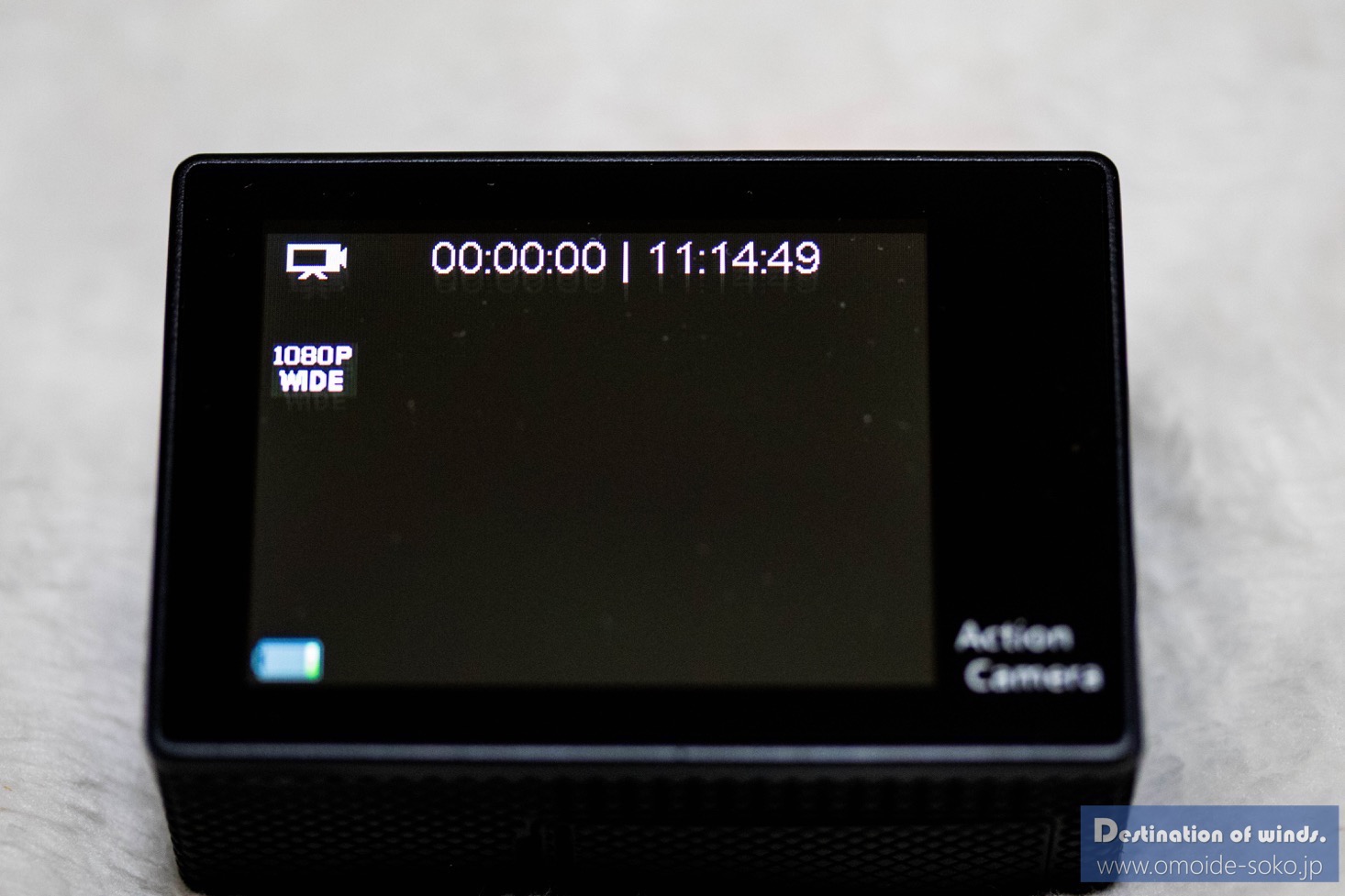
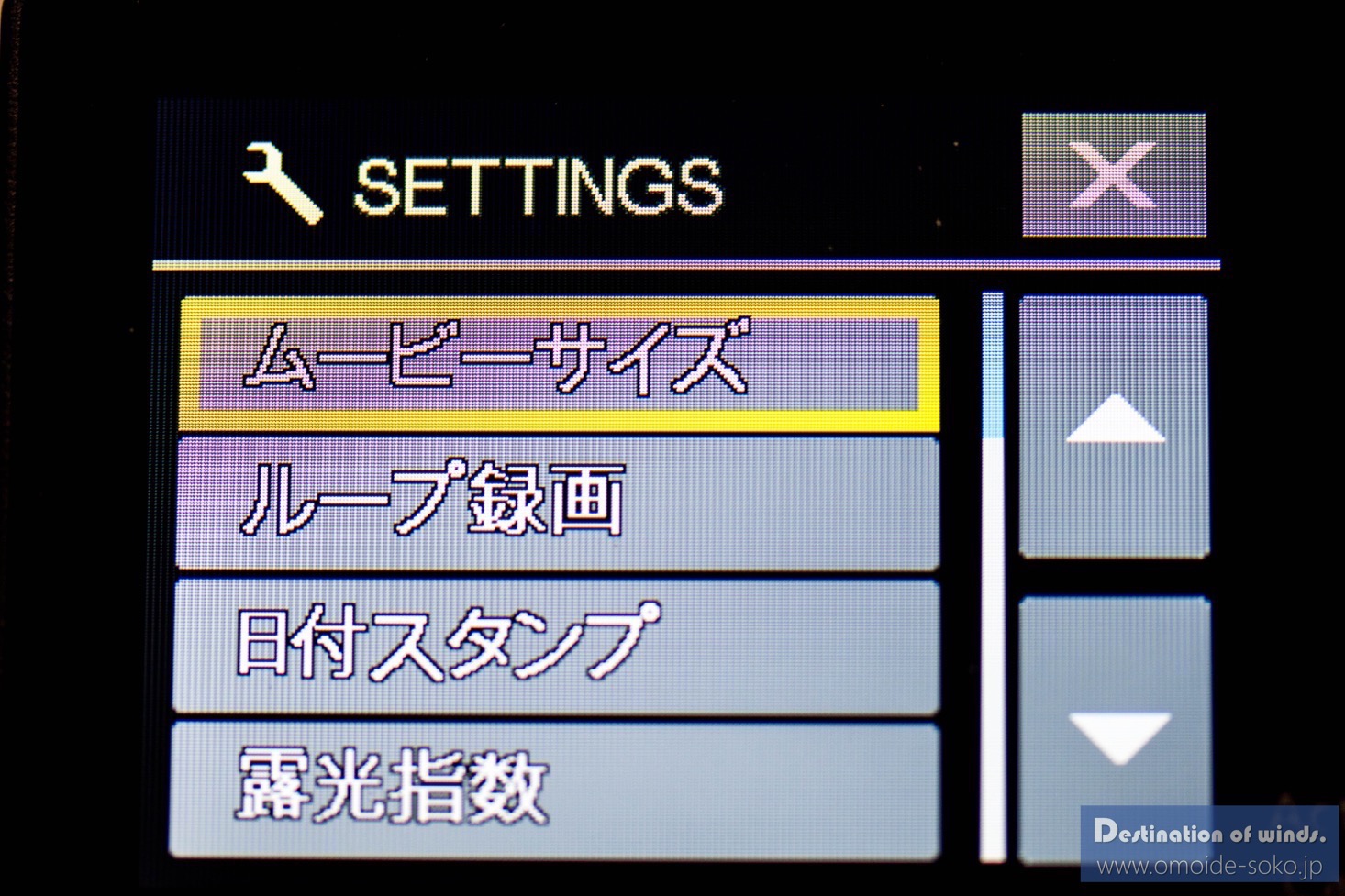
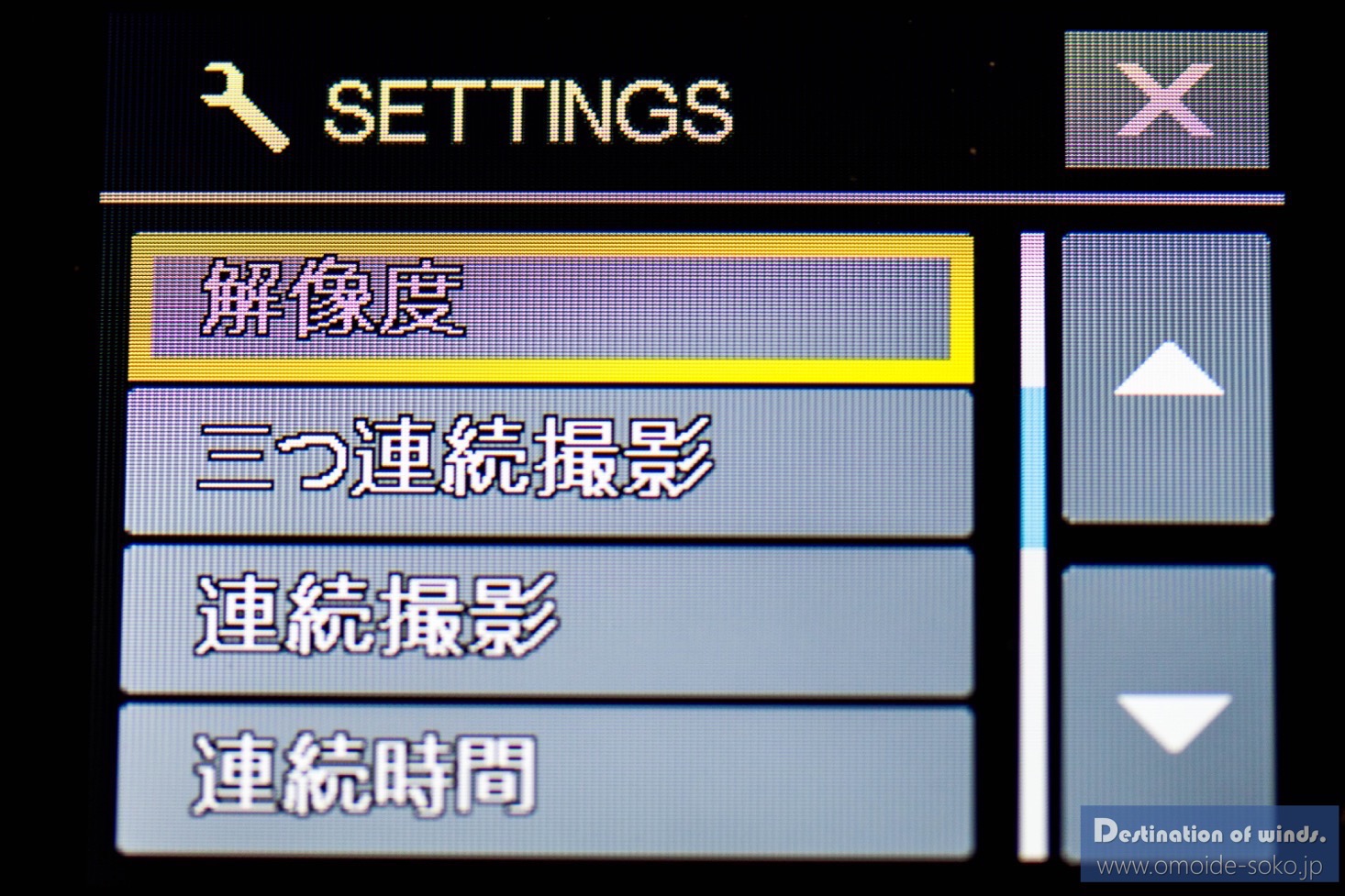





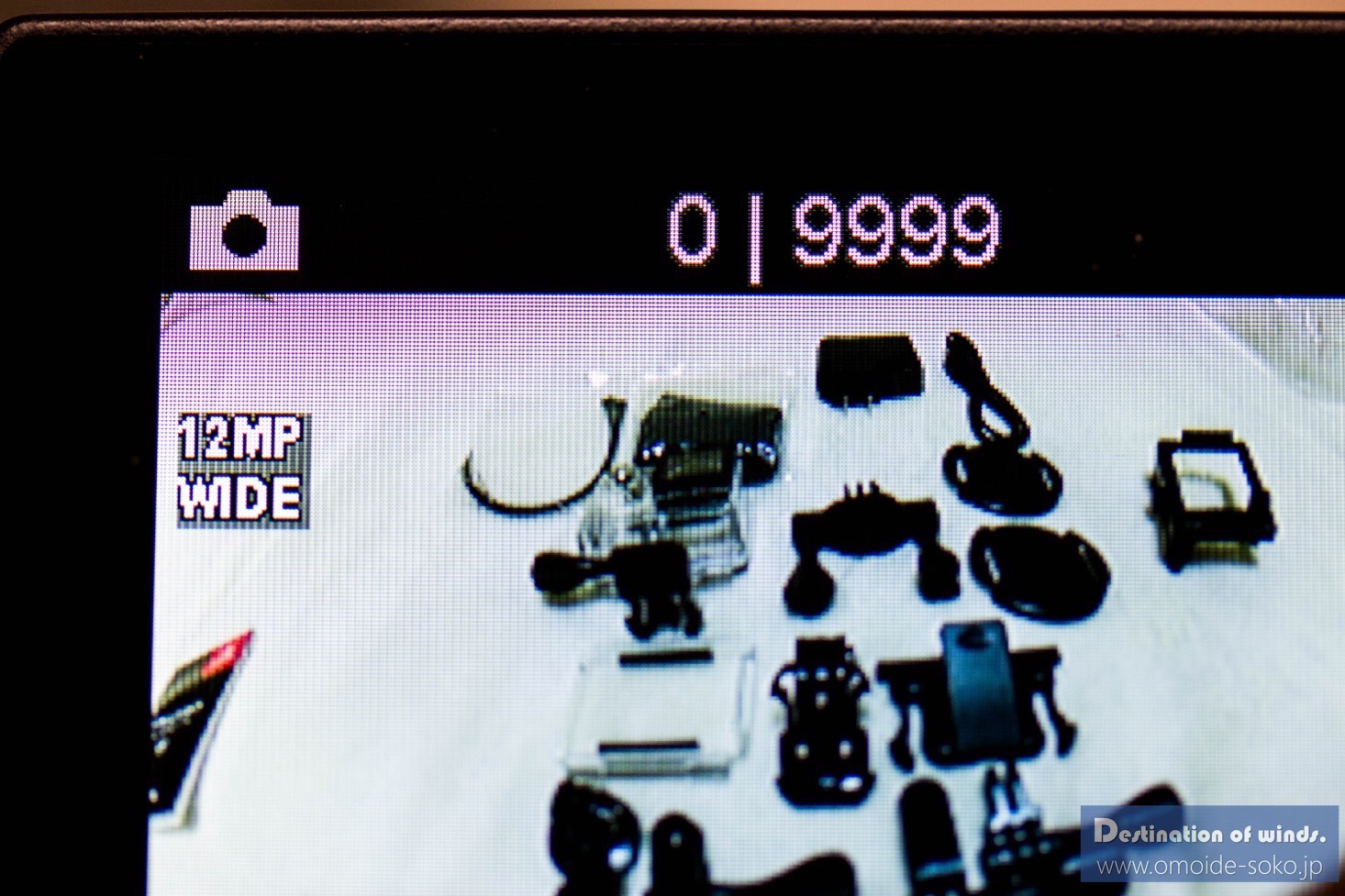
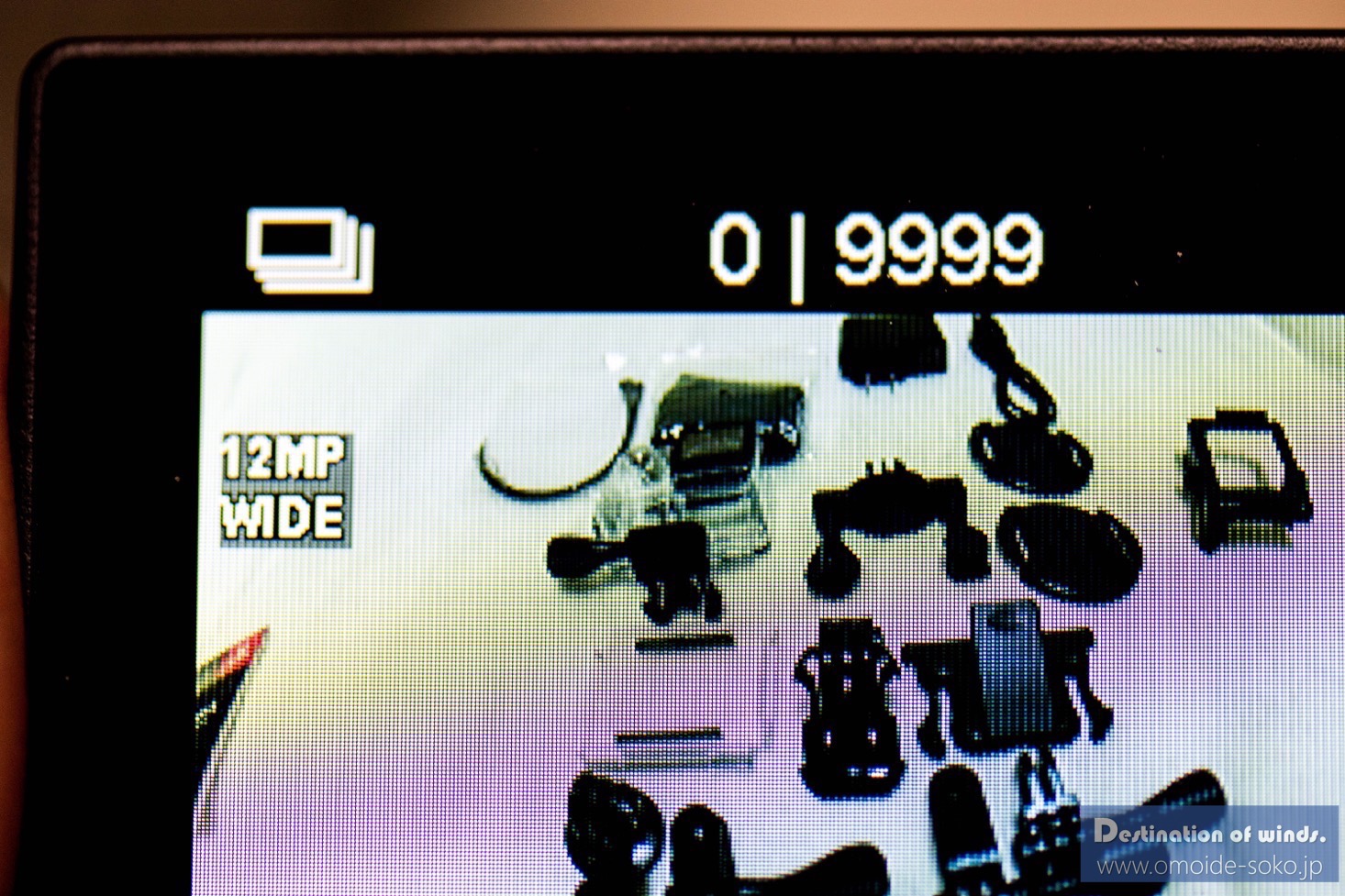
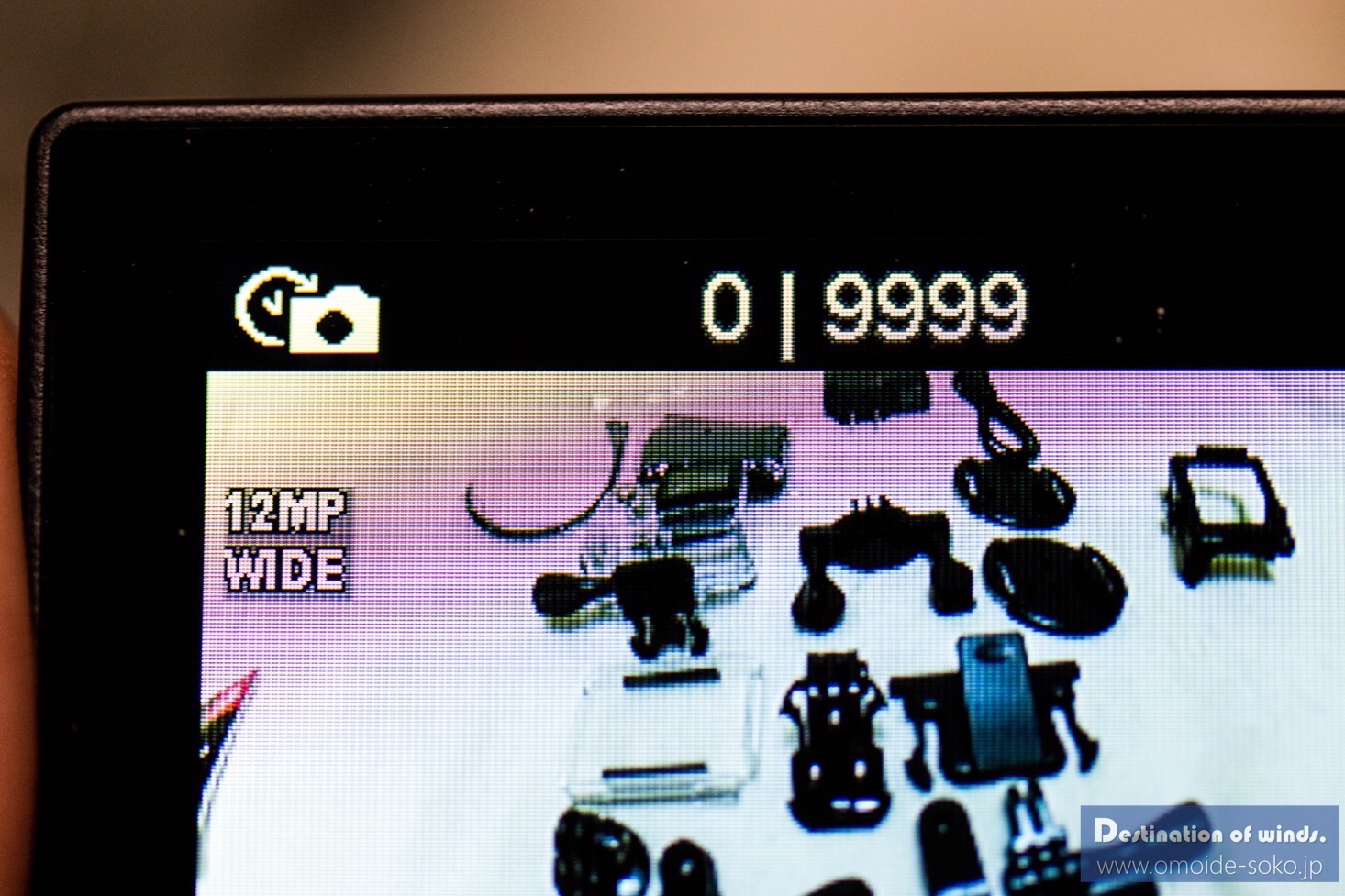


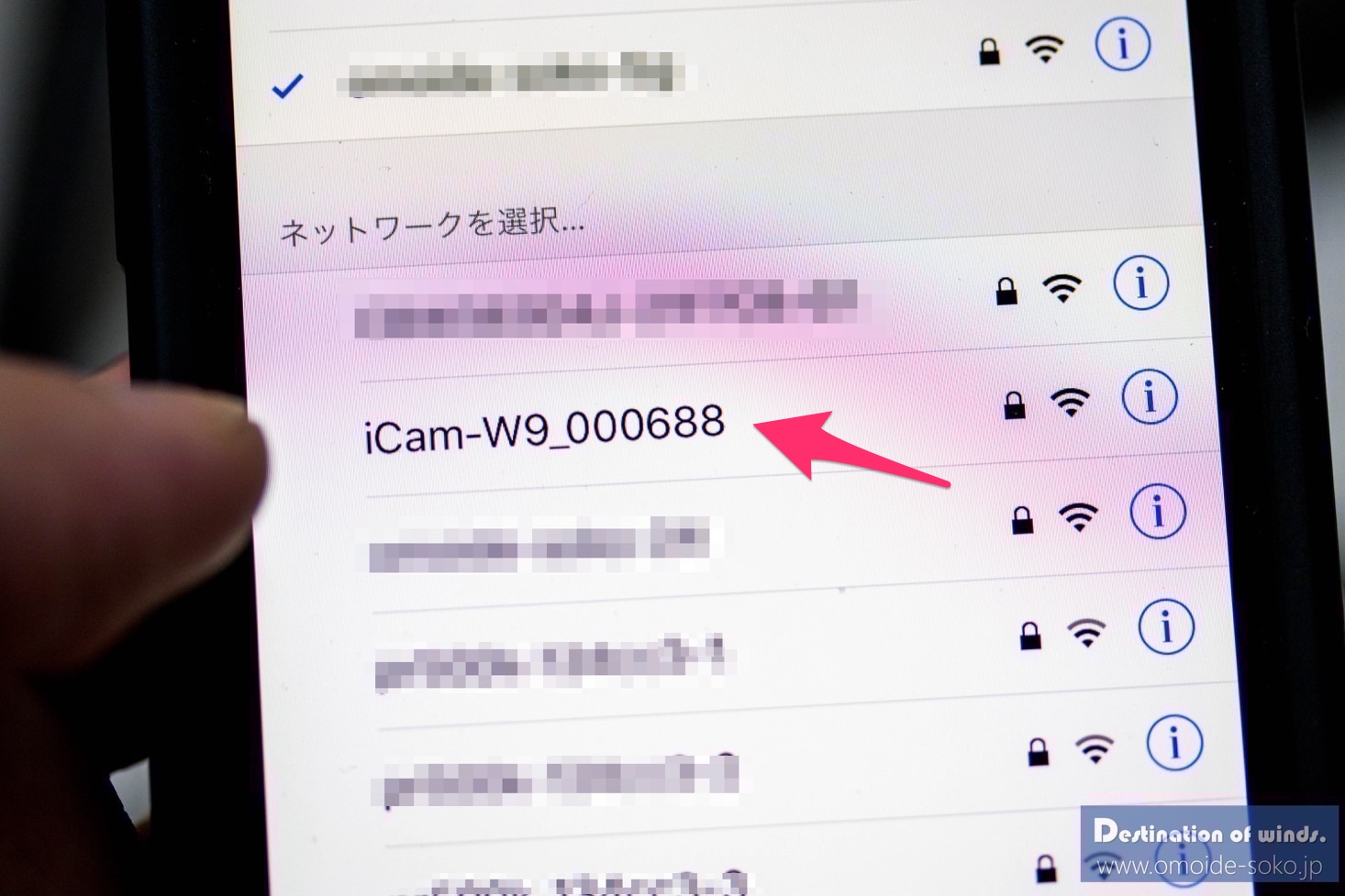


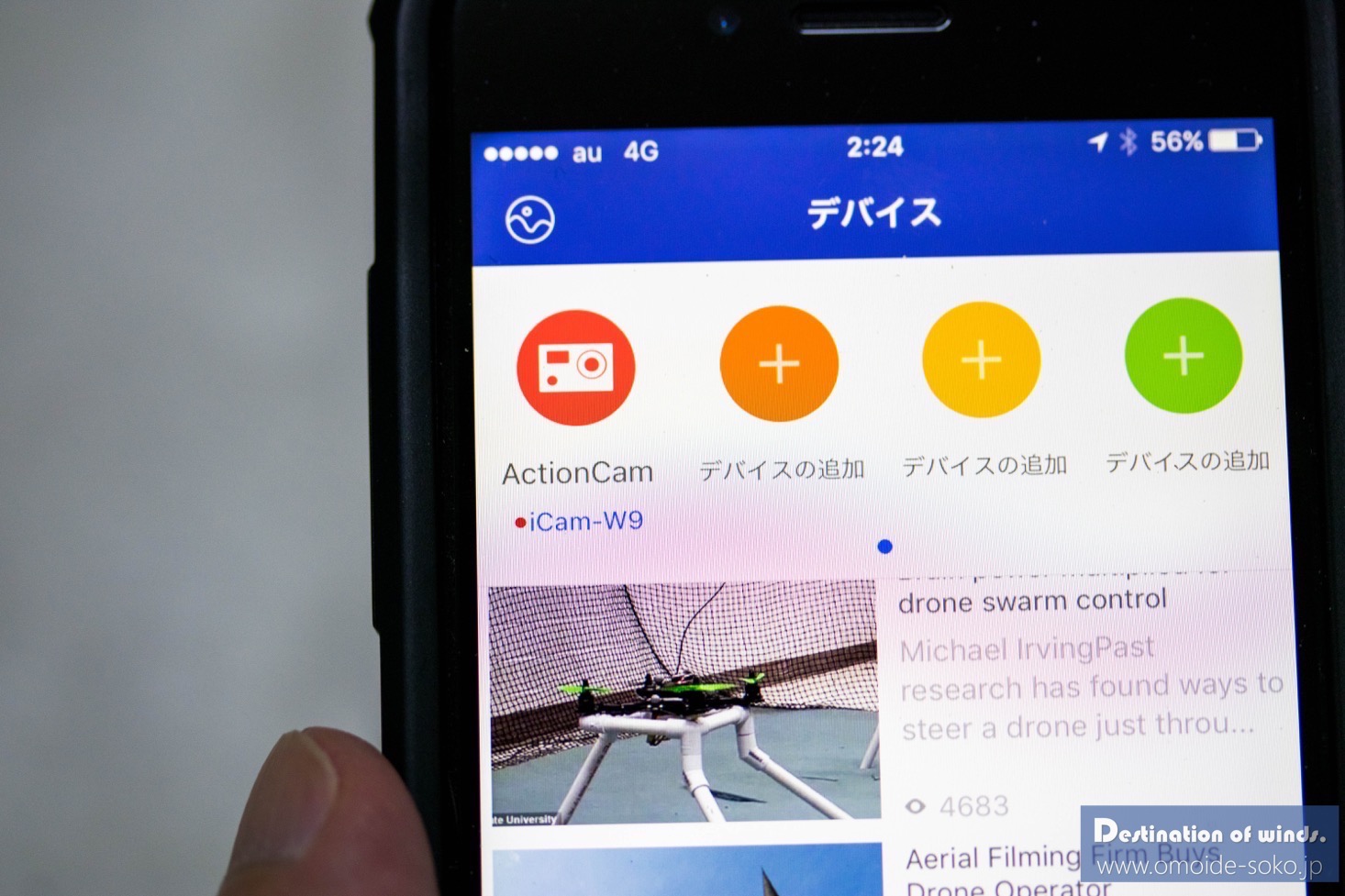




![MUSON(ムソン) [メーカー直販/1年保証付] アクションカメラ 1080PフルHD高画質 30m防水 スポーツカメラ Wi-Fi搭載 ウェアラブルカメラ 防犯カメラ ドライブレコーダーとしても利用可能 C1 ブラック](http://ecx.images-amazon.com/images/I/51CIqs92H4L._SL160_.jpg)